Philips Consumer Lifestyle AD7050W Wireless speaker with AirPlay User Manual 12 french
Philips Consumer Lifestyle Wireless speaker with AirPlay 12 french
Contents
- 1. user manual 1
- 2. user manual 2
user manual 2

www.philips.com/welcome
Mode d'emploi
Enregistrez votre produit et obtenez de l'assistance sur le site
AD7050W/37

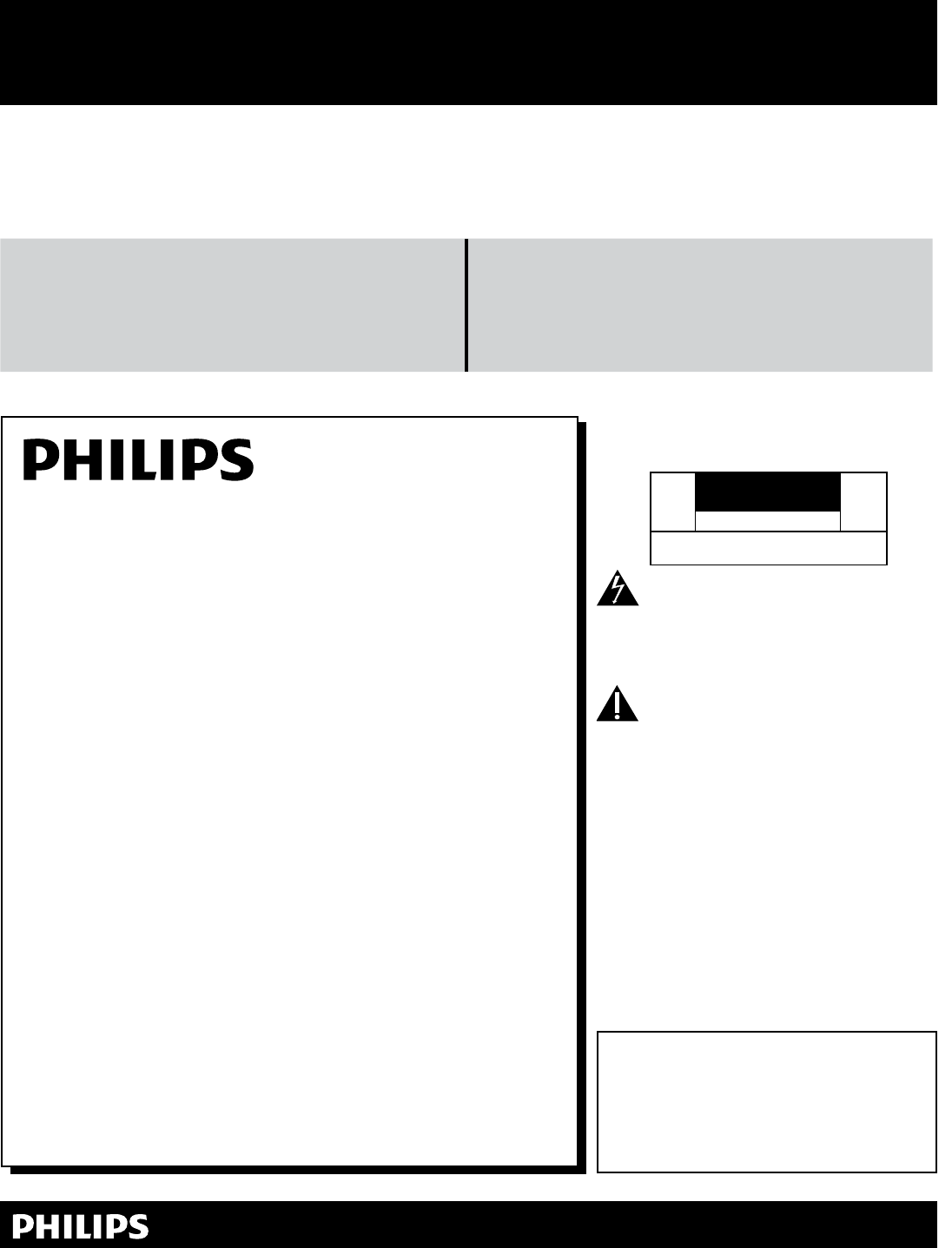
Enregistrez-vous en ligne à www.philips.com/welcome le plus tôt possible
SRXUSURÀWHUSOHLQHPHQWGHYRWUHDFKDW
Visitez notre site sur le Web à http://www.philips.com/welcome
/·HQUHJLVWUHPHQWGHYRWUHPRGqOHDXSUqVGH3+,/,36FRQÀUPHYRWUHpOLJLELOLWpjWRXVOHVEpQpÀFHVPHQWLRQQpVFLGHVVRXV
EnregistrezYRXVHQOLJQHj www.philips.com/welcome pour assurer :
$YLVVXUODVpFXULWpGHVSURGXLWV %pQpÀFHVDGGLWLRQQHOV
En enregistrant votre produit, vous serez avisé - directement
par le fabriquant.
/·HQUHJLVWUHPHQWGHYRWUHSURGXLWJDUDQWLWTXHYRXVEpQpÀFLH-
rez de tous les privilèges auxquels vous avez droit y compris
des offres-rabais spéciales.
Nous vous félicitons de votre achat et vous souhaitons
la bienvenue dans la « famille »!
&KHUSURSULpWDLUHG·XQSURGXLW3+,/,36
0HUFLGHYRWUHFRQÀDQFHHQ3+,/,369RXVDYH]FKRLVLXQSURGXLW
de fabrication et de garantie supérieures parmi les meilleurs
GLVSRQLEOHVVXUOHPDUFKp(WQRXVIHURQVWRXWHQQRWUHSRXYRLU
SRXUTXHYRXVVR\H]SOHLQHPHQWVDWLVIDLWGHYRWUHDFKDWSRXUGHV
années à venir.
(QWDQWTXHPHPEUHGHOD©IDPLOOHª3+,/,36YRXVDYH]GURLWjXQH
protection inégalée par l’une des garanties les plus complètes de
l’industrie.
'HSOXVYRWUHDFKDWJDUDQWLWTXHYRXVUHFHYUH]WRXWHVOHV
informations et offres spéciales auxquelles vous avez droit, ainsi
qu’un accès facile à toute une gamme d’accessoires disponibles via
QRWUHUpVHDXGHWpOpDFKDW
Mais ce qui est encore plus important, vous pouvez compter sur
notre engagement total quand il s’agit de votre entière satisfaction.
&·HVWQRWUHIDoRQGHYRXVVRXKDLWHUODELHQYHQXHHWGHYRXV
UHPHUFLHUGHYRWUHLQYHVWLVVHPHQWGDQVXQSURGXLW3+,/,36
363RXUEpQpÀFLHUDXPD[LPXPGHYRWUHSURGXLW
3+,/,36DVVXUH]YRXVGHYRXVHQUHJLVWUH]HQOLJQHj
www.philips.com/welcome
À l’usage du client
Entrez ci-dessous le numéro de série qui se trou-
ve à l’arrière du boîtier du dispositif. Conservez
ces informations pour référence ultérieure.
No. de modèle : ________________________
No. de série : __________________________
Sachez reconnaître ces symboles de
sécurité
Ce symbole « d’éclair » s’applique aux
matériaux non isolés présents dans votre
appareil et pouvant causer un choc électrique.
Pour assurer la sécurité des membres de votre
famille, veuillez ne pas enlever le couvercle de
votre produit.
Les « points d’exclamation » ont pour
but d’attirer votre attention sur des carac-
téristiques à propos desquelles vous devez lire
soigneusement la documentation accompagnant
l’appareil afin d’éviter tout problème d’exploita-
tion ou d’entretien.
AVERTISSEMENT : Afin de réduire les risques
d’incendie ou de choc électrique, ne pas exposer
cet appareil à la pluie ou à l’humidité et les objets
remplis de liquide, comme les vases, ne doivent
pas être placés sur le dessus de l’appareil.
CAUTION : To prevent electric shock, match
wide blade of plug to wide slot, fully insert.
ATTENTION : Pour éviter les chocs élec-
triques, introduire la lame la plus large de la fiche
dans la borne correspondante de la prise et
pousser à fond.
s
t
AVIS
RISQUE DE CHOCS ÉLECTRIQUES
NE PAS OUVRIR
Attention: Afin de prévenir le risque de chocs électriques
ne pas retirer les vis.
Toute réparation devrait être confiée à un personnel qualifié.
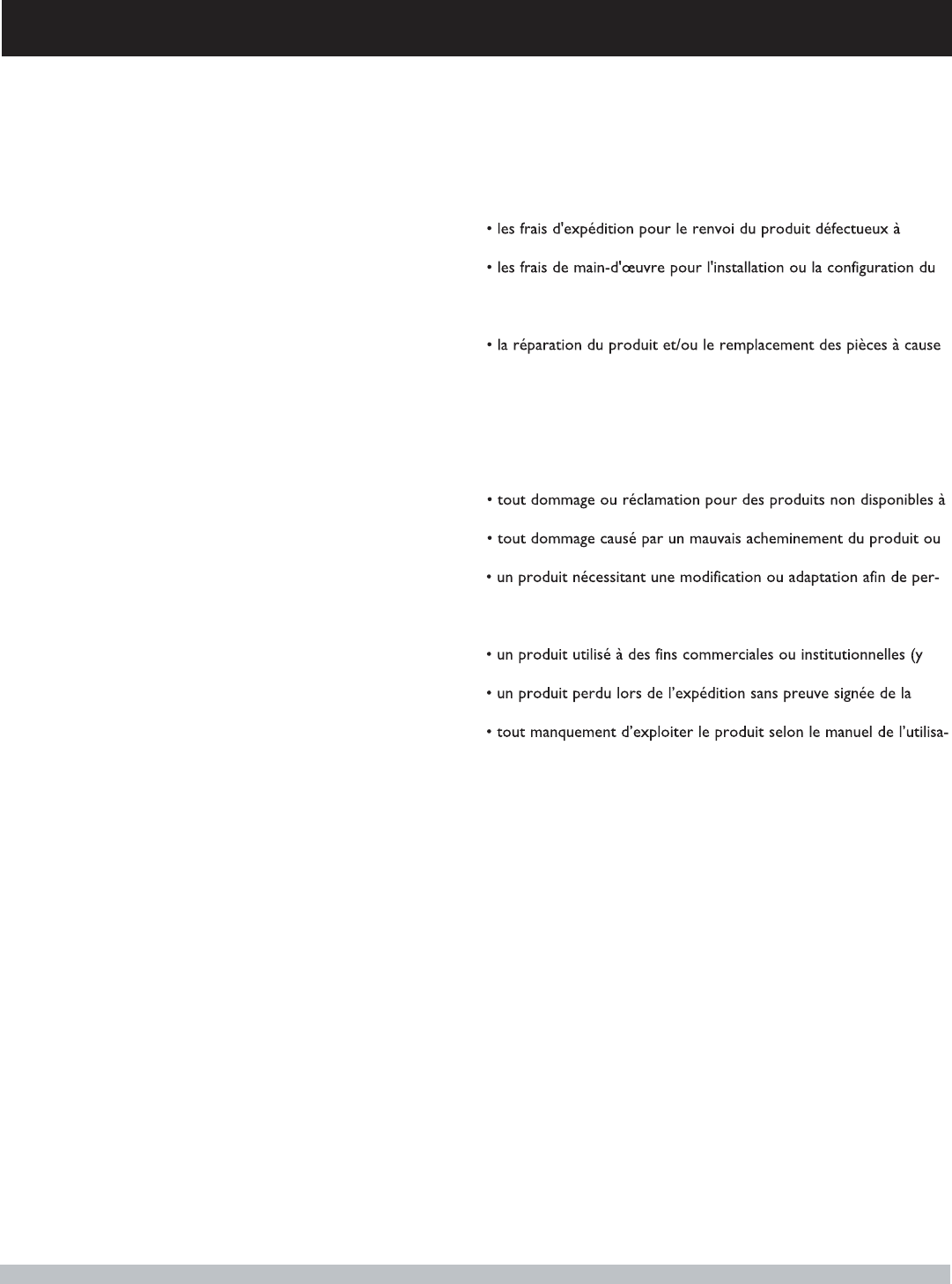
GARANTIE LIMITÉE PHILIPS
UN (1) AN
COUVERTURE DE GARANTIE:
La provision pour garanties de PHILIPS se limite aux termes
énumérés ci-dessous.
QUI EST COUVERT?
Philips garantit le produit au premier acheteur ou à la personne
recevant le produit en cadeau contre tout défaut de matière ou de
main d’œuvre conformément à la date d’achat originale (« Période
de garantie ») d’un distributeur agréé. Le reçu de vente original indi-
quant le nom du produit ainsi que la date d’achat d’un détaillant
agréé est considéré comme une preuve d'achat.
QU'EST-CE QUI EST COUVERT?
La garantie de Philips couvre les nouveaux produits contre tout
défaut de matière ou de main d’œuvre et suivant la réception par
Philips d’une réclamation valide dans les limites de la garantie. Philips
s’engage, à son choix, à (1) réparer le produit gratuitement avec des
pièces de rechange neuves ou remises à neuf, ou à (2) échanger le
produit pour un produit neuf ou ayant été fabriqué à partir de
pièces neuves ou usagées en bon état et au moins fonctionnellement
équivalent ou comparable au produit d’origine dans l’inventaire
actuel de Philips, ou à (3) rembourser le prix d’achat initial du pro-
duit.
Philips garantit les produits ou pièces de remplacement prévus sous
cette garantie contre tout défaut de matière ou de main d’œuvre à
partir de la date de remplacement ou de réparation pour une péri-
ode de quatre-vingt-dix (90) jours ou pour la portion restante de la
garantie du produit d’origine, la plus longue de ces couvertures étant
à retenir. Lorsqu’un produit ou une pièce est échangée, tout article
de rechange devient votre propriété et l’article remplacé devient la
propriété de Philips. Lorsqu’un remboursement est effectué, votre
produit devient la propriété de Philips.
Remarque : tout produit vendu et identifié comme étant
remis à neuf ou rénové porte une garantie limitée de qua-
tre-vingt-dix (90) jours.
Un produit de remplacement ne pourra être envoyé que si
toutes les exigences de la garantie ont été respectées. Tout
manquement de répondre à toutes les exigences pourra
entraîner un délai.
CE QUI N’EST PAS COUVERT - EXCLUSIONS ET LIMI-
TATIONS:
Cette garantie limitée ne s’applique qu’aux nouveaux produits fab-
riqués par ou pour Philips pouvant être identifiés par la marque de
commerce, le nom commercial ou le logo qui y sont apposés. Cette
garantie limitée ne s’applique à aucun produit matériel ou logiciel
non Philips, même si celui-ci est incorporé au produit ou vendu avec
celui-ci. Les fabricants, fournisseurs ou éditeurs non-Philips peuvent
fournir une garantie séparée pour leurs propres produits intégrés au
produit fourni.
Philips ne saurait être tenu responsable de tout dommage ou perte
de programmes, données ou autres informations mis en mémoire
dans tous médias contenus dans le produit ou de tout produit ou
pièce non-Philips non couvert par cette garantie. La récupération ou
réinstallation des programmes, données ou autres informations n’est
pas couverte par cette garantie limitée.
Cette garantie ne s’applique pas (a) aux dommages causés par un
accident, un abus, un mauvais usage, une négligence, une mauvaise
application ou à un produit non-Philips, (b) aux dommages causés
par un service réalisé par quiconque autre que Philips ou qu’un cen-
tre de service agréé de Philips, (c) à un produit ou pièce ayant été
modifié sans la permission écrite de Philips, ou (d) si tout numéro de
série de Philips a été supprimé ou défiguré, ou (e) à un produit,
accessoire ou produit non durable vendu « TEL QUEL » sans
garantie de quelque description que ce soit par l’inclusion de pro-
duits remis à neuf Philips vendu « TEL QUEL » par certains détail-
lants.
Cette garantie limitée ne couvre pas:
Philips.
produit, le réglage des commandes sur le produit du client ainsi que
l'installation ou la réparation du système d'antenne/source sonore
externe au produit.
d'une mauvaise installation ou entretien, d'un raccordement à une
alimentation électrique incorrecte, d’une surtension temporaire, de
dommages occasionnés par la foudre, d’une rémanence de l’image
ou de marques à l’écran résultant de l’affichage d’un contenu station-
naire fixe pour une période de temps prolongée, de l’aspect esthé-
tique du produit causé par une usure normale, d'une réparation non
autorisée ou de toute autre cause non contrôlable par Philips.
l’utilisation ou pour des données perdues ou logiciel perdu.
par un accident encouru lors du renvoi du produit à Philips.
mettre l'utilisation dans tout pays autre que celui pour lequel il était
désigné, fabriqué, approuvé et/ou autorisé ou toute réparation du
produit endommagé par ces modifications.
compris mais non de façon limitative les fins de location).
réception.
teur.
POUR OBTENIR DE L’AIDE AUX ÉTATS-UNIS, À PUER-
TO RICO OU AUX ÎLES VIERGES AMÉRICAINES …
Communiquez avec le centre de service à la clientèle de Philips au:
1-888-PHILIPS (1-888-744-5477)
POUR OBTENIR DE L’AIDE AU CANADA…
1-800-661-6162 (pour un service en français)
1-888-PHILIPS (1-888-744-5477) (pour un service en anglais ou en
espagnol)
LA RÉPARATION OU LE REMPLACEMENT CONFORMÉMENT À
CETTE GARANTIE CONSTITUE LE SEUL REMÈDE POUR LE
CONSOMMATEUR. PHILIPS N’EST AUCUNEMENT RESPONS-
ABLE DE TOUT DOMMAGE ACCESSOIRE OU INDIRECT
RÉSULTANT DE LA VIOLATION DE TOUTE GARANTIE
EXPRESSE OU IMPLICITE SUR CE PRODUIT. SAUF DANS LA
MESURE INTERDITE PAR LES LOIS APPLICABLES, TOUTE
GARANTIE IMPLICITE DE QUALITÉ LOYALE ET MARCHANDE
OU D’UTILITÉ PARTICULIÈRE DU PRODUIT EST LIMITÉE DANS
LE TEMPS À LA DURÉE DE CETTE GARANTIE.
Certains états ne reconnaissent pas l'exclusion ou la limitation de la
responsabilité pour dommages indirects ou accessoires, ou
autorisent des limitations sur la durée d’une garantie implicite, il est
donc possible que les limitations ou exclusions mentionnées ci-
dessus soient sans effet dans votre cas.
Cette garantie vous donne des droits légaux spécifiques. Il est possible que vous bénéficiiez de droits supplémentaires variant d'un État/Province à l'autre.
3140 035 50221
Philips, P.O. Box 10313 Stamford, CT 06904
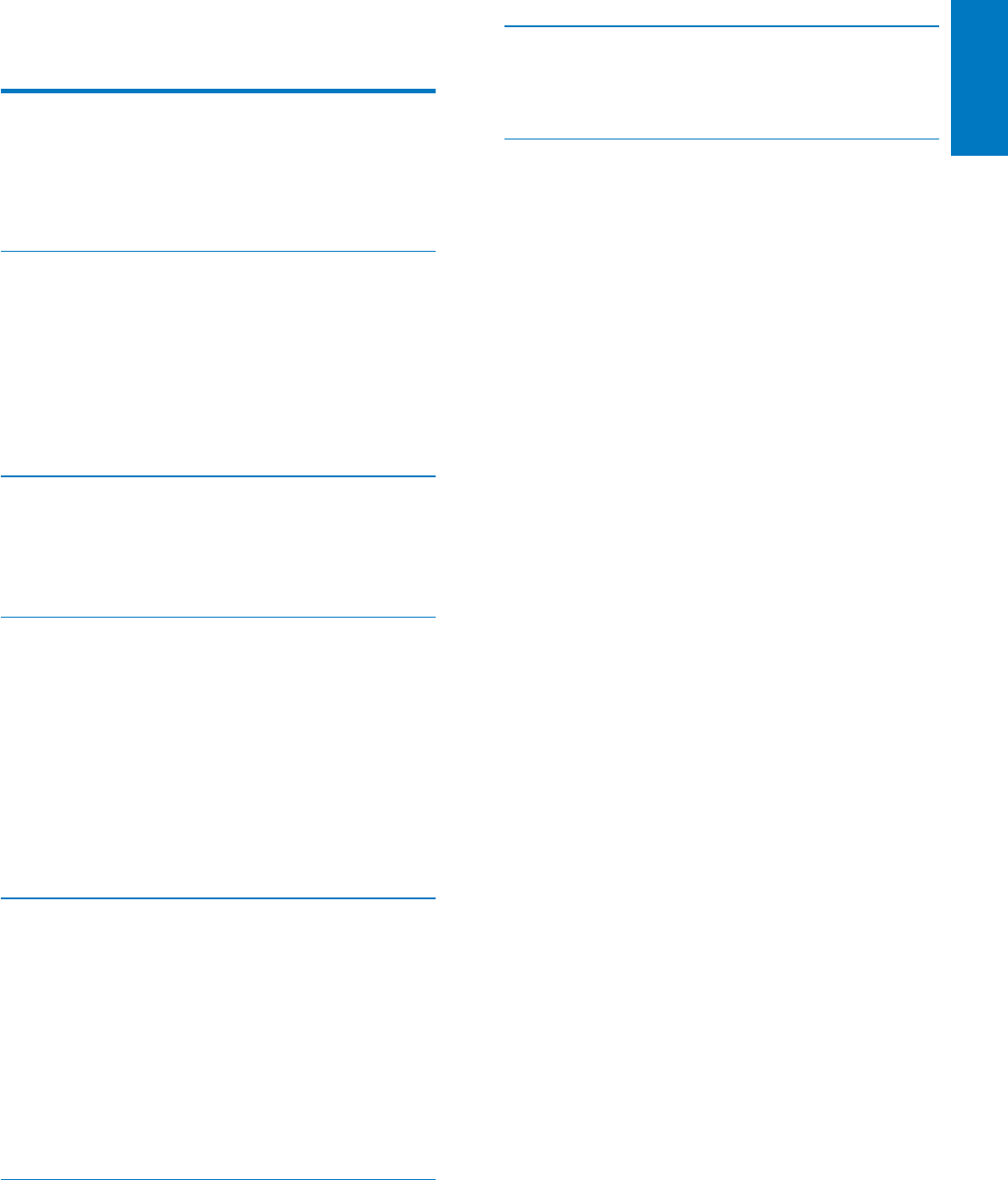
3
Français
7 Informations sur le produit 25
Caractéristiques techniques 25
8 Dépannage 26
FR
Table des matières
1 Important 4
Sécurité 4
Avertissement 5
2 Votre équipement de divertissement 7
Introduction 7
Contenu de l'emballage 7
Autres éléments nécessaires... 7
Présentation de l'unité principale 8
Initiation à l'utilisation d'AirPlay 8
3 Préparation 9
Alimentation 9
Mise en marche de votre AD7050W 9
4 Connexion à votre réseau
domestique Wi-Fi pour AirPlay 10
Méthode 1 : utilisation du partage de
connexion au réseau Wi-Fi d'iOS5 10
Méthode 2 : connexion à un routeur
WPS 11
Méthode 3 : connexion à un routeur
Wi-Fi non WPS 12
5 Lecture 19
Diffusez le son de votre bibliothèque
musicale iTunes sur AD7050W 19
Contrôle de la lecture 21
Utilisez les réglages audio avancés 21
Lecture/rechargement de votre iPod/
iPhone/iPad via la prise USB 22
Lecture à partir d'un appareil externe 22
6 Mettre à jour le micrologiciel 23
7pOpFKDUJHPHQWGXÀFKLHUGHPLVHjMRXU
0LVHjMRXUjSDUWLUGHODSDJHGH
FRQÀJXUDWLRQ
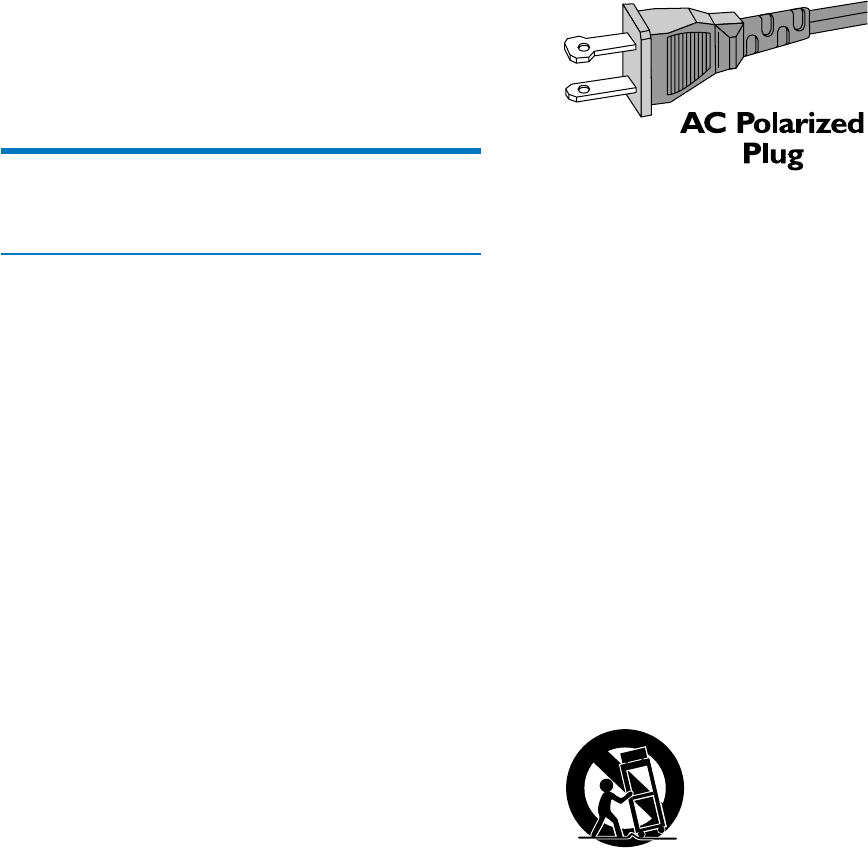
4FR
1 Important
Sécurité
Consignes de sécurité importantes
aLisez attentivement ces consignes.
bConservez soigneusement ces consignes.
cTenez compte de tous les avertissements.
dRespectez toutes les consignes.
eN'utilisez pas cet appareil à proximité
d'une source d'eau.
fNettoyez l'appareil avec un chiffon sec
uniquement.
g1REVWUXH]SDVOHVRULÀFHVGHYHQWLODWLRQ
Installez l'appareil conformément aux
consignes du fabricant.
hN'installez pas l'appareil à proximité
de sources de chaleur telles que des
radiateurs, registres de chaleur, poêles
RXDXWUHVDSSDUHLOVDPSOLÀFDWHXUVSDU
exemple) produisant de la chaleur.
iRespectez la fonction de sécurité de la
ÀFKHSRODULVpHRXGHPLVHjODWHUUH8QH
ÀFKHSRODULVpHSRVVqGHGHX[EURFKHV
GRQWOXQHHVWSOXVODUJHTXHODXWUH8QH
ÀFKHGHPLVHjODWHUUHSRVVqGHGHX[
broches et une patte de mise à la terre.
La broche large ou la troisième patte sont
fournies pour des raisons de sécurité.
6LODÀFKHIRXUQLHQHVWSDVDGDSWpHj
votre support de prise, demandez à un
électricien de vous le remplacer.
jÉvitez de marcher sur le cordon
d'alimentation ou de le pincer, notamment
DXQLYHDXGHVÀFKHVGHVSULVHVGH
courant et de son point de sortie sur
l'appareil.
k8WLOLVH]XQLTXHPHQWOHVSLqFHVGHÀ[DWLRQ
DFFHVVRLUHVVSpFLÀpHVSDUOHIDEULFDQW
l8WLOLVH]XQLTXHPHQWODSSDUHLODYHFOH
chariot, le socle, le trépied, le support
RXODWDEOHVSpFLÀpHSDUOHIDEULFDQWRX
vendu(e) avec l'appareil. Lorsque vous
utilisez un chariot, prenez garde à ne pas
le faire basculer avec l'appareil lorsque
vous le déplacez. Vous risqueriez de vous
blesser.
mDébranchez cet appareil en cas d'orage
ou pendant les longues périodes
d'inutilisation.
n&RQÀH]WRXWHVOHVWkFKHVGHPDLQWHQDQFH
jXQSHUVRQQHOTXDOLÀp'HVWUDYDX[GH
maintenance sont nécessaires en cas
d'endommagement de l'appareil : par
exemple, endommagement du cordon
GDOLPHQWDWLRQRXGHODÀFKHGpYHUVHPHQW
de liquide ou chute d'objets à l'intérieur
de l'appareil, exposition de l'appareil à la
pluie ou à l'humidité, dysfonctionnement
ou chute de l'appareil.
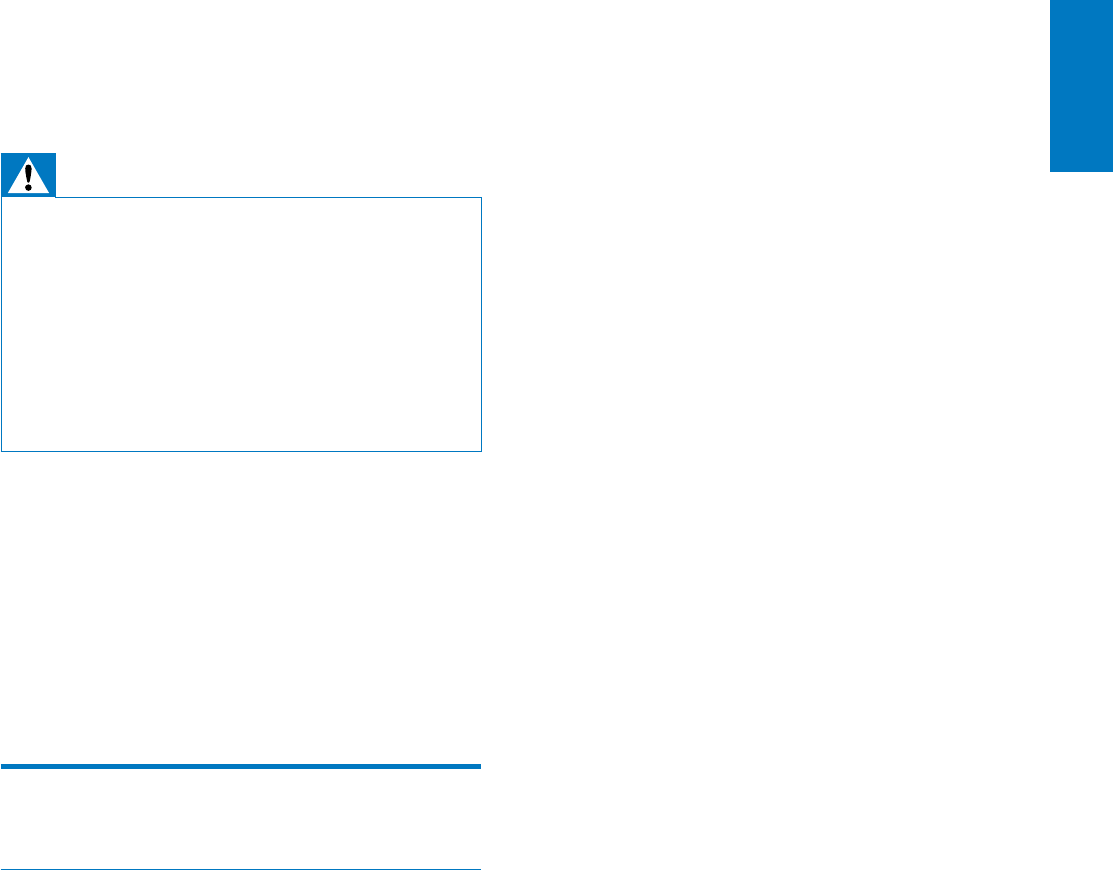
5
Français
FR
oL'appareil ne doit pas être exposé
aux fuites goutte à goutte ou aux
éclaboussures, à la lumière directe du
VROHLODX[ÁDPPHVQXHVHWjODFKDOHXU
Avertissement
1HUHWLUH]MDPDLVOHERvWLHUGHODSSDUHLO
1HJUDLVVH]MDPDLVDXFXQFRPSRVDQWGHFHWDSSDUHLO
1HSRVH]MDPDLVFHWDSSDUHLOVXUXQDXWUHpTXLSHPHQW
électrique.
Conservez cet appareil à l'abri des rayons du soleil, des
ÁDPPHVQXHVHWGHWRXWHVRXUFHGHFKDOHXU
Veillez à maintenir un accès facile au cordon
GDOLPHQWDWLRQjODÀFKHRXjODGDSWDWHXUSRXU
débrancher l'appareil.
5LVTXHGHVXUFKDXIIH1LQVWDOOH]MDPDLVFHW
DSSDUHLOGDQVXQHVSDFHFRQÀQp/DLVVH]
WRXMRXUVDXPRLQVGL[FHQWLPqWUHVGHVSDFH
libre autour de cet appareil pour assurer une
bonne ventilation. Assurez-vous que des rideaux
RXGDXWUHVREMHWVQHUHFRXYUHQWSDVOHVRULÀFHV
de ventilation de cet appareil.
Avertissement
Remarques sur la conformité
0RGLÀFDWLRQV
/HVFKDQJHPHQWVRXPRGLÀFDWLRQVTXLQRQW
pas été expressément approuvés par la partie
chargée de sa conformité peuvent priver
l'utilisateur du droit d'utiliser l'équipement.
Déclaration de conformité FCC et RSS
Le présent appareil est conforme aux CNR
d'Industrie Canada applicables aux appareils
radio exempts de licence et la partie 15 des
Règles FCC. L'exploitation est autorisée aux
deux conditions suivantes :
al'appareil ne doit pas produire de
brouillage, et
bl'utilisateur de l'appareil doit accepter
tout brouillage radioélectrique subi,
même si le brouillage est susceptible d'en
compromettre le fonctionnement.
Déclaration de la FCC relative à l'exposition
au rayonnement
Cet appareil est conforme aux limites
d’exposition au rayonnement RF stipulées par
la FCC et l’IC pour une utilisation dans un
environnement non contrôlé. Les antennes
utilisées pour cet émetteur doivent être
installées et doivent fonctionner à au moins
20 cm de distance des utilisateurs et ne doivent
pas être placées près d’autres antennes ou
émetteurs ou fonctionner avec ceux-ci. Les
installateurs doivent s’assurer qu’une distance
de 20 cm sépare l’appareil (à l’exception du
combiné) des utilisateurs.
Règles FCC
OLVVXHGHVWHVWVGRQWLODIDLWOREMHWFHW
équipement a été déclaré conforme à la
section 15 de la réglementation FCC applicable
aux appareils numériques de classe B. Ces
limites sont conçues pour fournir une
SURWHFWLRQVXIÀVDQWHFRQWUHOHVLQWHUIpUHQFHV
nuisibles dans les installations résidentielles. Cet
équipement génère, utilise et peut émettre
des ondes radioélectriques. Il est susceptible
de créer des interférences nuisibles dans
les communications radioélectriques s'il
n'est pas installé ou utilisé conformément
aux instructions. Cependant, l'absence
d'interférences dans une installation particulière
n'est pas garantie.
Dans le cas où cet équipement créerait des
interférences avec la réception radio ou
WpOpYLVpHFHTXLSHXWrWUHYpULÀpHQpWHLJQDQWHW
en rallumant l'appareil, il est conseillé d'essayer
de corriger ces interférences en appliquant une
ou plusieurs des mesures suivantes :
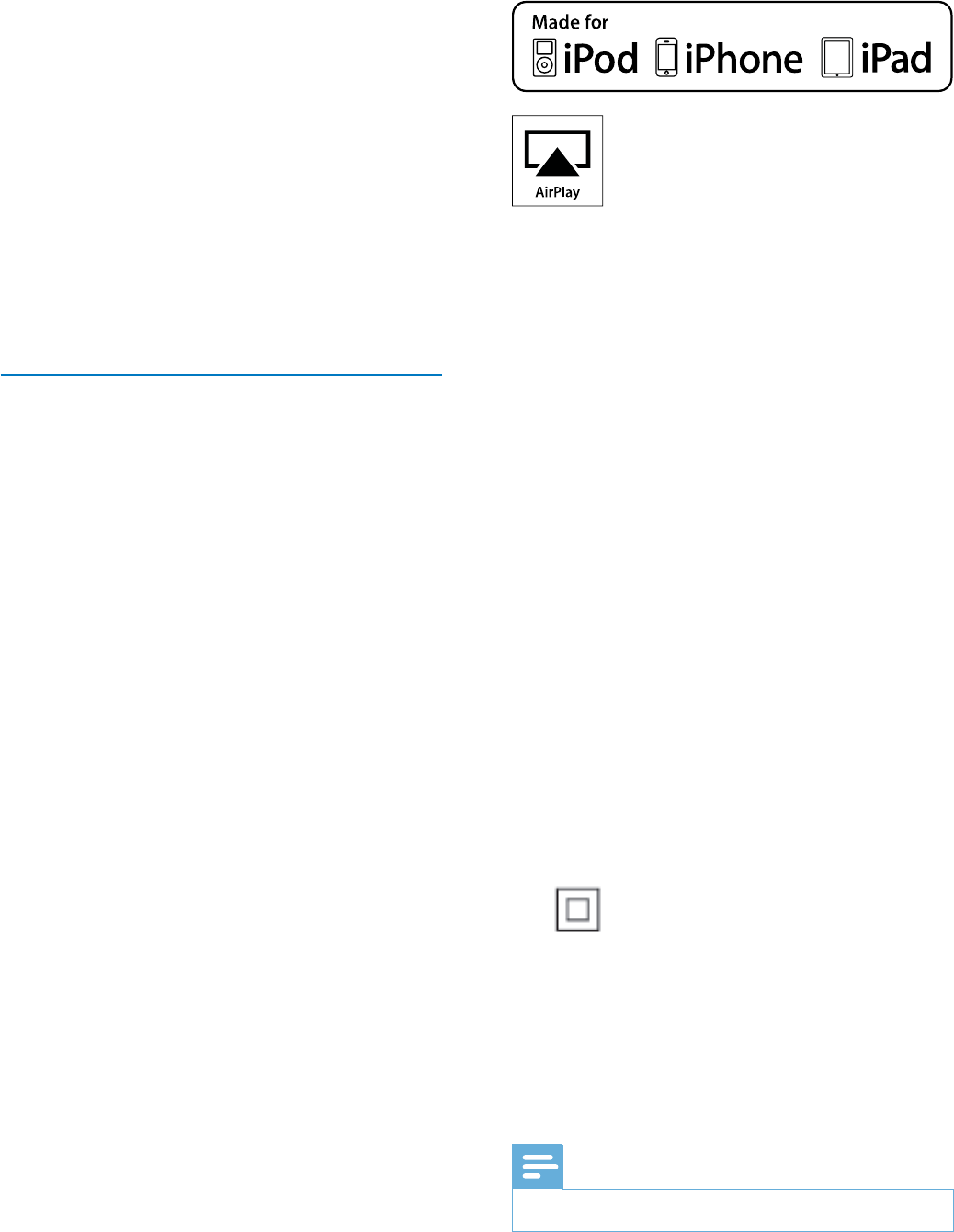
6FR
réorienter ou déplacer l'antenne de
réception ;
augmenter la distance entre l'équipement
et le récepteur ;
raccorder l'équipement à une prise de
courant située sur un circuit différent de
celui sur lequel le récepteur est connecté ;
prendre conseil auprès d'un distributeur ou
GXQWHFKQLFLHQUDGLR79TXDOLÀp
Canada :
Cet appareil numérique de la classe B est
conforme à la norme NMB-003 du Canada.
Mise au rebut de votre ancien produit
Cet appareil a été conçu et fabriqué avec des
matériaux et des composants de haute qualité
pouvant être recyclés et réutilisés.
1HMHWH]SDVFHSURGXLWDYHFOHVRUGXUHV
ménagères ordinaires. Renseignez-vous sur les
réglementations locales concernant la collecte
des produits électriques et électroniques et
des piles. La mise au rebut citoyenne de ces
produits permet de protéger l'environnement
et la santé.
Visitez www.recycle.philips.com pour plus
d'informations sur les centres de recyclage dans
votre région.
Informations sur l'environnement
7RXWHPEDOODJHVXSHUÁXDpWpVXSSULPp1RXV
avons fait notre possible pour permettre
une séparation facile de l'emballage en trois
PDWpULDX[FDUWRQERvWHSRO\VW\UqQHPRXVVp
(qui amortit les chocs) et polyéthylène (sacs,
feuille protectrice en mousse).
Votre appareil se compose de matériaux
recyclables et réutilisables à condition d'être
démontés par une entreprise spécialisée.
Respectez les réglementations locales pour vous
débarrasser des emballages, des piles usagées et
de votre ancien équipement.
« Made for iPod » (Compatible avec l'iPod),
« Made for iPhone » (Compatible avec
l'iPhone) et « Made for iPad » (Compatible
DYHFOL3DGVLJQLÀHQWTXXQDSSDUHLO
électronique est conçu spécialement pour être
connecté à un iPod, iPhone ou iPad et que le
GpYHORSSHXUFHUWLÀHTXHOHSURGXLWVDWLVIDLW
aux normes de performances Apple. Apple
n'est pas responsable du fonctionnement de
cet appareil ou de sa conformité aux normes
de sécurité et aux normes réglementaires.
Notez que l'utilisation de cet accessoire avec
un iPod, un iPhone ou un iPad peut affecter les
SHUIRUPDQFHVVDQVÀO
AirPlay, iPod et iPhone sont des marques
commerciales de Apple Inc. déposées aux États-
Unis et dans d'autres pays. iPad est une marque
commerciale d'Apple, Inc.
Symbole d'équipement de classe II :
Appareil de CLASSE II avec système de double
isolation et sans connexion protégée (mise à la
terre) fournie.
Remarque
La plaque signalétique est située sous l'appareil.
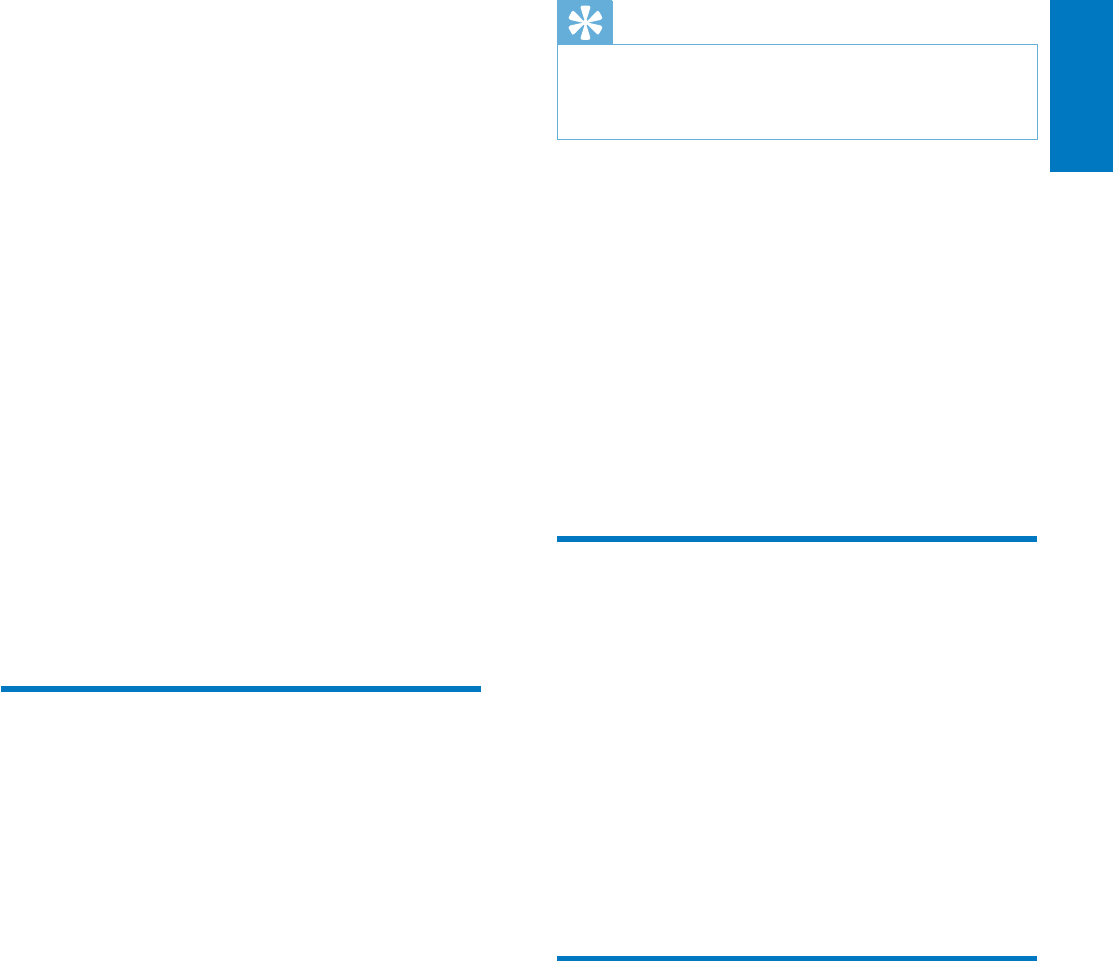
7
Français
FR
2 Votre
équipement de
divertissement
Félicitations pour votre achat et bienvenue dans
OHPRQGHGH3KLOLSV3RXUSURÀWHUSOHLQHPHQW
de l'assistance offerte par Philips, enregistrez
votre produit à l'adresse suivante : www.philips.
com/welcome.
Si vous contactez Philips, vous devrez fournir les
numéros de modèle et de série de cet appareil.
Les numéros de série et de modèle sont
indiqués sous l'appareil. Notez ces numéros ici :
N° de modèle __________________________
N° de série ___________________________
Introduction
La technologie Apple AirPlay vous permet
de lire votre bibliothèque musicale iTunes
hébergée sur un Mac, PC, iPhone, iPod touch
ou iPad sur n'importe quel appareil compatible
AirPlay (par exemple, votre AD7050W)
connecté au réseau Wi-Fi.
Si vous disposez d'un appareil compatible
AirPlay (par exemple, votre AD7050W), vous
pouvez :
diffuser du son depuis votre
bibliothèque musicale iTunes dans
n'importe quelle pièce de votre
maison,
choisir l'appareil compatible AirPlay
sur lequel lire la musique (si vous avez
plusieurs appareils de ce type chez
vous),
diffuser du son sur plusieurs appareils
compatibles AirPlay simultanément
(depuis la bibliothèque musicale iTunes
de votre PC/Mac uniquement).
Conseil
Rendez-vous sur le site www.philips.com/welcome pour
plus d'informations sur les appareils Philips compatibles
AirPlay.
Avec votre AD7050W, vous pouvez également :
charger votre iPod/iPhone/iPad via
la prise USB à l'aide d'un câble USB
Apple (non fourni) ;
lire votre bibliothèque musicale iTunes
sur votre iPod/iPhone/iPad via la prise
USB directement, tout en le chargeant ;
lire la musique depuis d'autres
appareils audio via la prise MP3-LINK.
Contenu de l'emballage
9pULÀH]HWLGHQWLÀH]OHVGLIIpUHQWHVSLqFHV
contenues dans l'emballage :
Unité principale (avec module Wi-Fi
intégré)
1 adaptateur secteur
1 câble MP3 Link
Manuel d'utilisation (en CD-ROM)
Guide de démarrage rapide
Autres éléments nécessaires...
3RXUGLIIXVHUODXGLRVDQVÀOYLD$LU3OD\YRXV
avez besoin des éléments suivants :
XQURXWHXUFHUWLÀp:L)L
un hôte pour votre bibliothèque
musicale iTunes, par exemple, un
iPod touch/iPhone/iPad équipé du
système d'exploitation iOS 4.3 (ou
ultérieur) ou un PC/Mac avec Wi-Fi
sur lequel iTunes 10 (ou ultérieur) est
installé.
Votre AD7050W doit être connecté au même
réseau local que l'appareil hébergeant iTunes via
le routeur Wi-Fi.
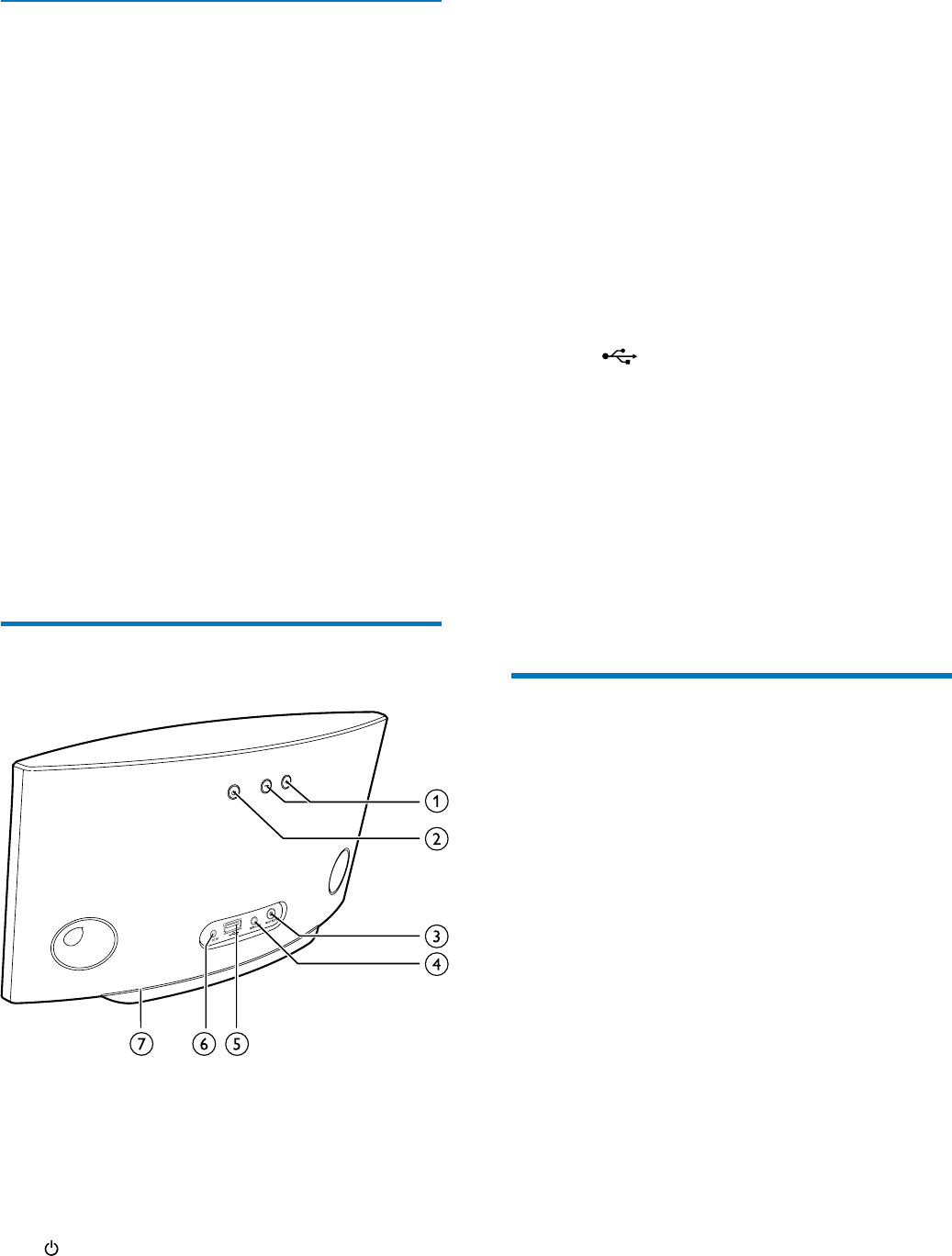
8FR
Liste d'appareils hôtes iTunes
compatibles pour AirPlay.
Concernant AirPlay, votre AD7050W est
compatible avec :
un PC ou Mac disposant du Wi-Fi sur
lequel est installé iTunes 10 (ou version
ultérieure) et
les modèles iPod/iPhone/iPad équipés
d'iOS 4.3 (ou ultérieur) :
iPad 2
iPad
iPhone 4S
iPhone 4
iPhone 3GS
iPhone 3G
iPod touch (2ème, 3ème et
4ème générations)
Présentation de l'unité
principale
a +/-
Permet de régler le volume.
Maintenez les deux boutons enfoncés
pour réinitialiser l'unité.
b
Maintenez ce bouton enfoncé pour
mettre l'unité sous/hors tension.
Appuyez sur ce bouton pour allumer/
éteindre la veilleuse.
c%RXWRQYR\DQW:,),6(783
Permet de connecter l'unité à un
réseau Wi-Fi.
3HUPHWGDIÀFKHUOpWDWGHODFRQQH[LRQ
Wi-Fi de l'unité.
dMP3-LINK
Permet de connecter un lecteur audio
externe via le câble MP3 Link fourni.
e86%
Permet de connecter un iPod/iPhone/
iPad via un câble USB Apple (non
fourni).
fDC IN
Permet de connecter l'adaptateur
secteur.
gVeilleuse
Initiation à l'utilisation
d'AirPlay
Pour démarrer avec AirPlay, vous devez :
1mettre à niveau votre iPod touch/iPhone/
iPad vers la dernière version du système
d'exploitation iOS (iOS 4.3 ou ultérieure).
Ou installer la dernière version
d'iTunes (iTunes 10 ou ultérieur) sur
votre PC/Mac.
2Connectez votre AD7050W au secteur,
puis allumez l'appareil (voir 'Préparation' à
la page 9).
3Connectez votre AD7050W à votre
réseau domestique Wi-Fi existant. (voir
'Connexion à votre réseau domestique
Wi-Fi pour AirPlay' à la page 10)
4Assurez-vous que votre iPod touch/iPhone/
iPad ou PC/Mac est lui aussi connecté au
même réseau Wi-Fi.
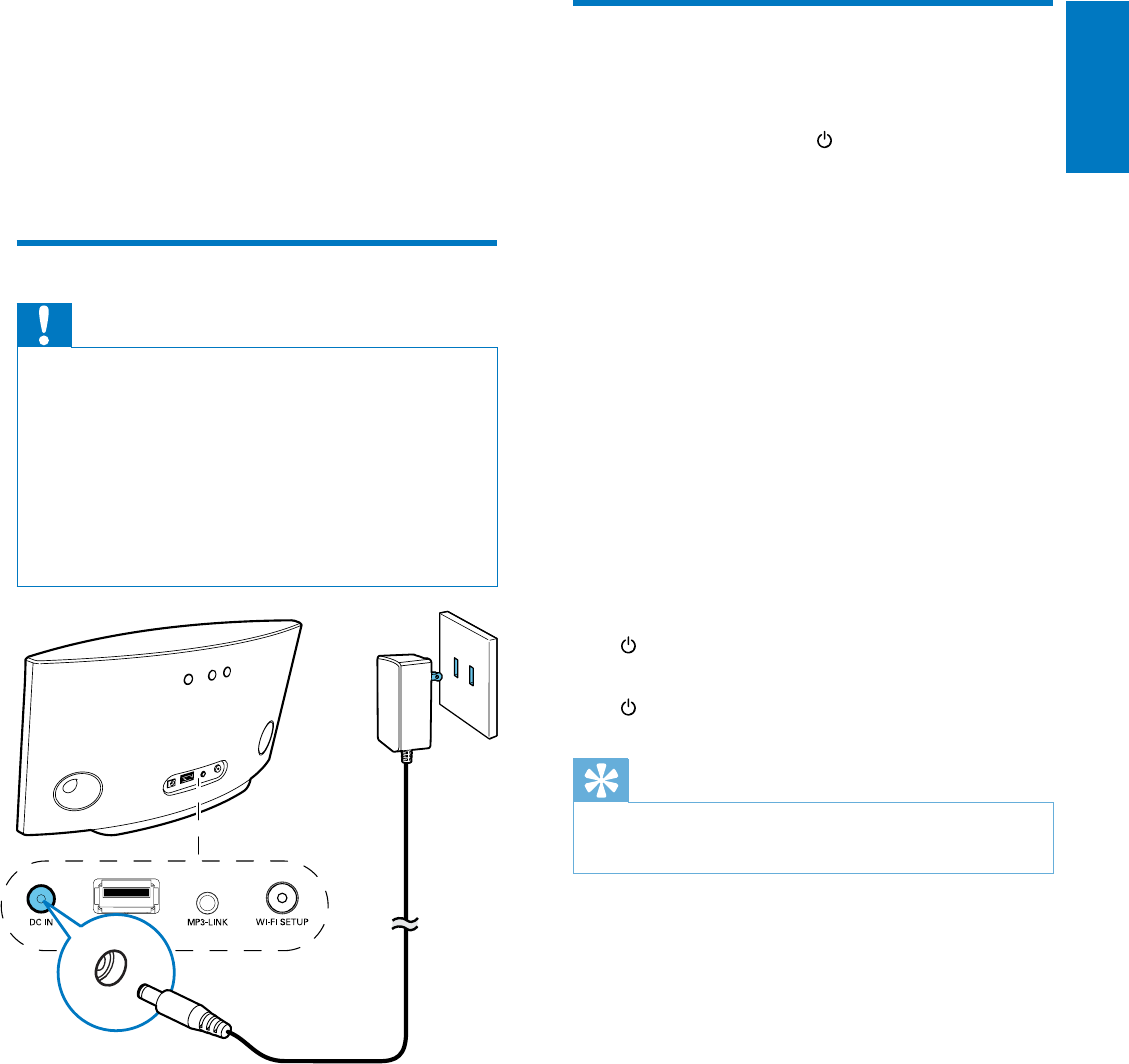
9
Français
FR
3 Préparation
Les instructions fournies dans ce chapitre
doivent être suivies dans l'ordre énoncé.
Alimentation
Attention
5LVTXHGHQGRPPDJHPHQWGXSURGXLW9pULÀH]TXH
la tension d'alimentation du secteur correspond à la
WHQVLRQÀJXUDQWVRXVOXQLWp
Risque d'électrocution ! Lorsque vous débranchez
ODGDSWDWHXUVHFWHXUWLUH]VXUODÀFKHpOHFWULTXHMDPDLV
sur le cordon.
$YDQWGHEUDQFKHUOHFRUGRQGDOLPHQWDWLRQYpULÀH]
que vous avez bien effectué toutes les autres
connexions.
Connectez le cordon d'alimentation CA :
à la prise DC IN située à l'arrière de
l'unité principale ;
à la prise d'alimentation murale.
Mise en marche de votre
AD7050W
1Maintenez enfoncé au dos pour allumer
l'unité.
2Attendez que le démarrage de l'unité ait
réussi.
»/HGpPDUUDJHSUHQGMXVTXj
35 secondes.
»Pendant le démarrage, le voyant Wi-Fi
6(783 à l'arrière de l'unité clignote
HQMDXQH
»Après le démarrage, pour la
FRQÀJXUDWLRQLQLWLDOHOHYR\DQWWi-Fi
6(783UHVWHDOOXPpHQMDXQHHWOXQLWp
passe automatiquement en mode de
FRQÀJXUDWLRQ:L)LDVVLVWp
Pour éteindre l'unité, maintenez la touche
appuyée.
Pour rallumer l'unité, maintenez la touche
appuyée à nouveau.
Conseil
Si l'unité reste inactive pendant plus de 30 minutes, elle
s'éteint automatiquement.
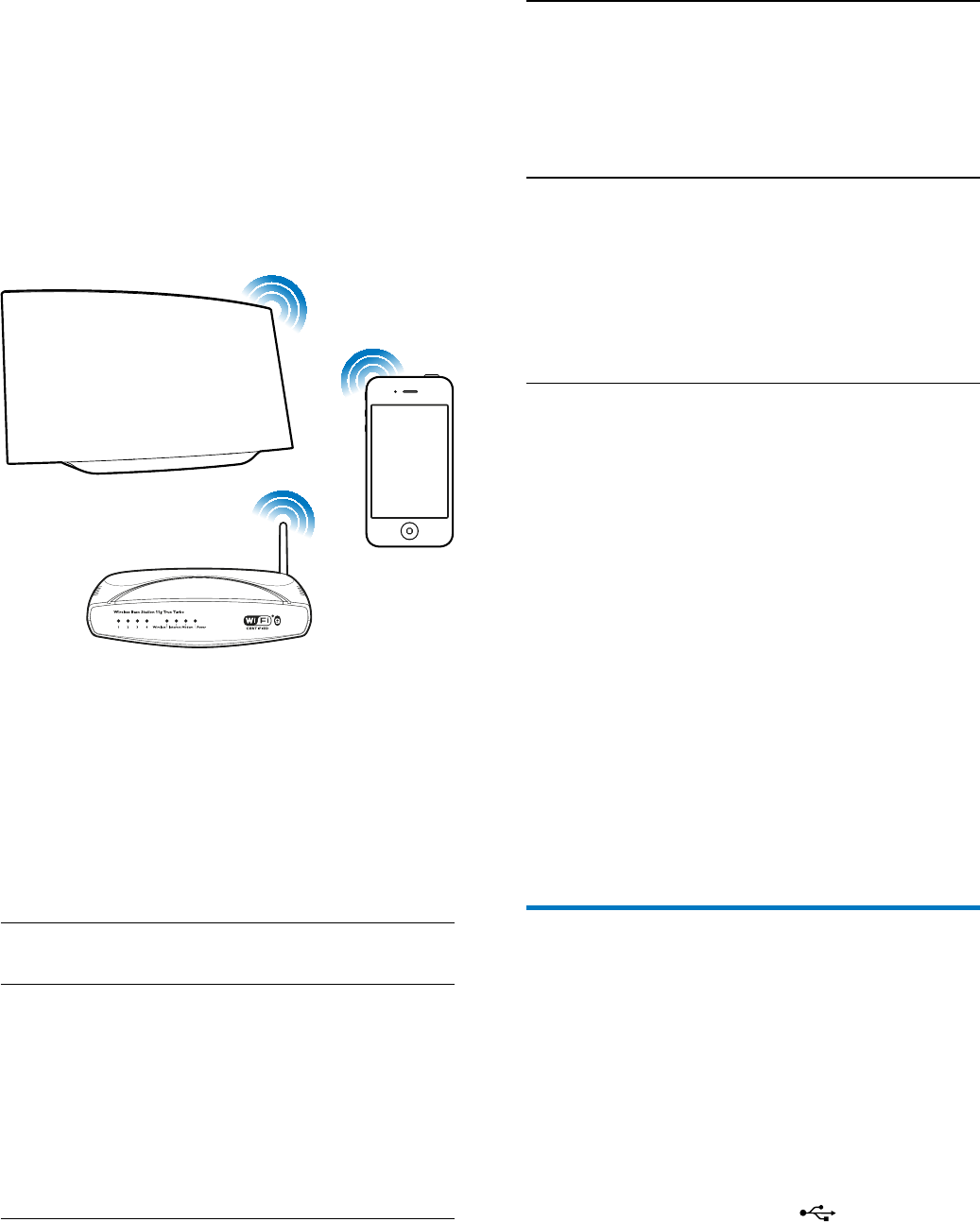
10 FR
4 Connexion à
votre réseau
domestique Wi-
Fi pour AirPlay
Pour connecter votre AD7050W à votre
réseau domestique Wi-Fi existant, vous devez
appliquer les paramètres Wi-Fi de votre réseau
domestique au AD7050W.
Choisissez votre meilleure méthode de
FRQÀJXUDWLRQHQIRQFWLRQGHVFRQGLWLRQV
préalables reprises ci-dessous.
Condition préalable Méthode de
FRQÀJXUDWLRQ
Vous avez un
iPod touch/iPhone/
iPad mis à niveau
avec iOS 5.0 ou
version ultérieure.
Choisissez la
méthode 1
(recommandé) (voir
'Méthode 1 : utilisation
du partage de
connexion au réseau
Wi-Fi d'iOS5' à la page
10).
Votre routeur Wi-Fi
est compatible WPS
(Wi-Fi Protected
Setup) et prend en
charge PBC (Push
Button Connection).
Choisissez la
méthode 2 (voir
'Méthode 2 :
connexion à un
routeur WPS' à la page
11).
Vous avez un appareil
compatible Wi-Fi
avec un navigateur
Internet, comme un
iPod touch/iPhone/
iPad ou un PC/MAC
avec Wi-Fi.
Choisissez la
méthode 3 (voir
'Méthode 3 :
connexion à un
routeur Wi-Fi
non WPS' à la page
12).
Avant de connecter AD7050W à votre réseau
domestique Wi-Fi, assurez-vous que :
avotre routeur Wi-Fi est bien alimenté
et qu'il fonctionne correctement.
bAD7050W est sous tension et qu'il a
bien démarré (voir 'Mise en marche
de votre AD7050W' à la page 9).
Une fois la connexion obtenue, votre
AD7050W garde en mémoire vos paramètres
Wi-Fi domestiques. Vous pouvez utiliser AirPlay
une fois le AD7050W allumé et connecté de
façon automatique à votre réseau domestique
Wi-Fi.
Méthode 1 : utilisation du
partage de connexion au
réseau Wi-Fi d'iOS5
1Connectez votre iPod touch/iPhone/iPad à
votre routeur domestique Wi-Fi.
2Connectez un câble USB Apple (non
fourni) :
au connecteur 86% à l'arrière du
AD7050W,
au connecteur de la station de votre
iPod/iPhone/iPad.
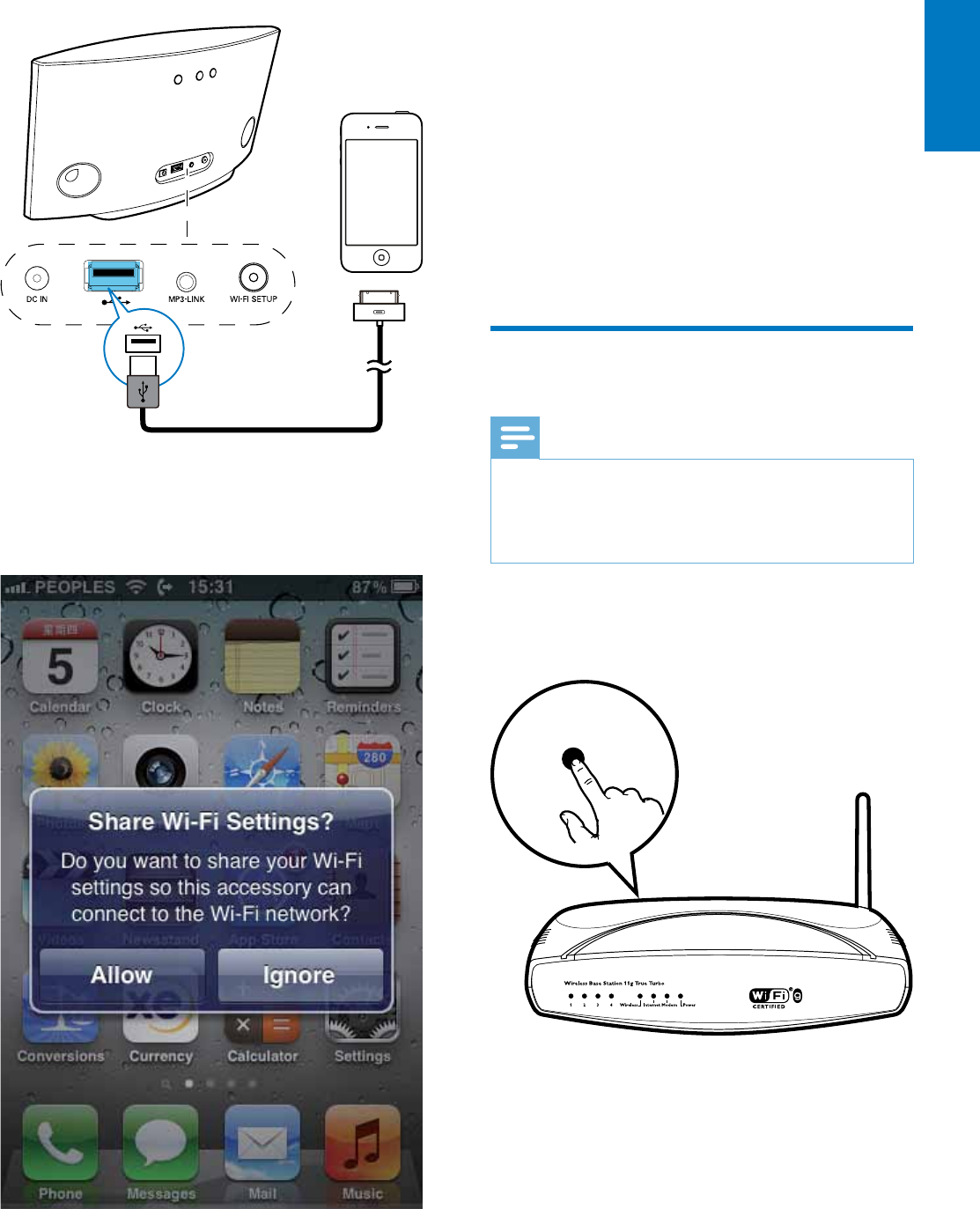
11
Français
FR
3Appuyez sur :,),6(783 au dos de
AD7050W.
»/DERvWHGHGLDORJXHVXLYDQWHVDIÀFKH
4Appuyez sur ALLOW (autoriser) pour
partager vos paramètres Wi-Fi avec
AD7050W.
»Au bout d'un certain temps, le voyant
à l'arrière de AD7050W s'allume en
vert de manière continue et l'unité
émet un signal sonore.
»Le AD7050W est effectivement
connecté à votre réseau domestique
Wi-Fi existant.
Méthode 2 : connexion à un
routeur WPS
Remarque
Avant d'appuyer sur un bouton quelconque du
AD7050W, assurez-vous que le AD7050W est bien
démarré (voir 'Mise en marche de votre AD7050W'
à la page 9).
1Appuyez sur le bouton WPS de votre
routeur Wi-Fi domestique.
2Peu après l'étape 1, appuyez sur Wi-Fi
6(783 à l'arrière du AD7050W.
»Le voyant :L)L6(783 clignote
DOWHUQDWLYHPHQWHQMDXQHHWHQYHUW
»Dans un délai de 2 minutes, le voyant
:,),6(783 s'allume en vert de
manière continue et l'unité émet un
signal sonore.
WPS
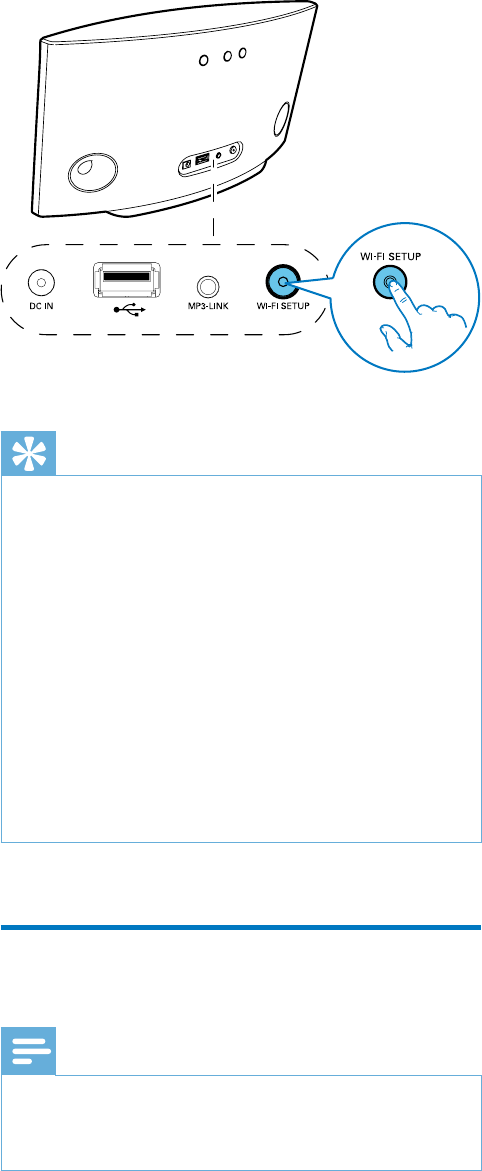
12 FR
»Le AD7050W est correctement
connecté à votre réseau Wi-Fi
domestique.
Conseil
Pour certains routeurs Wi-Fi, il se peut que vous deviez
maintenir le bouton WPS pour la connexion Wi-Fi
ou activer la fonction PBC WPS à partir des pages
GHFRQÀJXUDWLRQGXURXWHXU&RQVXOWH]OHPDQXHO
d'utilisation propre à chaque routeur pour plus de
détails.
Si le voyant :L)L6(783 sur AD7050W reste allumé
HQMDXQHFHODVLJQLÀHTXHODFRQQH[LRQ:L)LDpFKRXp
Veuillez attendre 2 minutes, puis réessayez. Si le
SUREOqPHSHUVLVWHHVVD\H]GHFRQÀJXUHUPDQXHOOHPHQW
la connexion Wi-Fi (voir 'Méthode 3 : connexion à un
routeur Wi-Fi non WPS' à la page 12).
Si la connexion Wi-Fi échoue à nouveau, redémarrez
AD7050W, puis réessayez.
Méthode 3 : connexion à un
routeur Wi-Fi non WPS
Remarque
Vous pouvez suivre également les procédures ci-
dessous pour connecter le AD7050W à un routeur
WPS manuellement.
Pour connecter manuellement le AD7050W à
un routeur Wi-Fi, vous devez accéder à la page
:HEGHFRQÀJXUDWLRQLQWpJUpHGX$':
SRXUPRGLÀHUVHVUpJODJHV:L)LLQWHUQHV3RXU
ce faire, vous devez disposer d'un appareil
avec Wi-Fi doté d'un navigateur Internet pour
établir une connexion Wi-Fi provisoire avec le
AD7050W. L'appareil compatible Wi-Fi peut
être un iPod touch/iPhone/iPad ou un PC/Mac
avec Wi-Fi.
Suivez les instructions ci-dessous pour
connecter le AD7050W à un routeur Wi-Fi non
WPS.
1Notez les réglages de votre routeur
Wi-Fi domestique sur papier pour les
XWLOLVHUSHQGDQWODFRQÀJXUDWLRQ:L)LGX
AD7050W (voir 'Notez les réglages de
votre routeur Wi-Fi domestique' à la page
13).
2Assurez-vous que AD7050W est en
PRGHGHFRQÀJXUDWLRQ:L)LDVVLVWp6LFH
n'est pas le cas, basculez AD7050W en
PRGHGHFRQÀJXUDWLRQ:L)LDVVLVWpYRLU
'Basculement du AD7050W en mode de
FRQÀJXUDWLRQ:L)LDVVLVWpjODSDJH
»Un nouveau réseau Wi-Fi créé par
$':VDIÀFKH,OSRUWHOHQRPGH
réseau (SSID) de Philips AD7050W.
3Connectez provisoirement votre appareil
avec Wi-Fi au nouveau réseau Wi-Fi créé
(voir 'Connectez votre appareil avec Wi-Fi
au nouveau réseau Wi-Fi créé.' à la page
13).
4Ouvrez la page Web du AD7050W
intégrée à l'aide du navigateur Internet de
votre appareil avec Wi-Fi (voir 'Ouvrez
la page Web intégrée du AD7050W' à la
page 15).
50RGLÀH]OHVUpJODJHV:L)LLQWHUQHVGX
AD7050W en utilisant les réglages que
vous avez notés sur papier à l'étape 1 (voir
0RGLÀFDWLRQGHVUpJODJHV:L)LLQWHUQHV
du AD7050W' à la page 16).
6Restaurez les réglages Wi-Fi de votre
réseau domestique existant sur votre
appareil avec Wi-Fi (voir 'Restaurez les
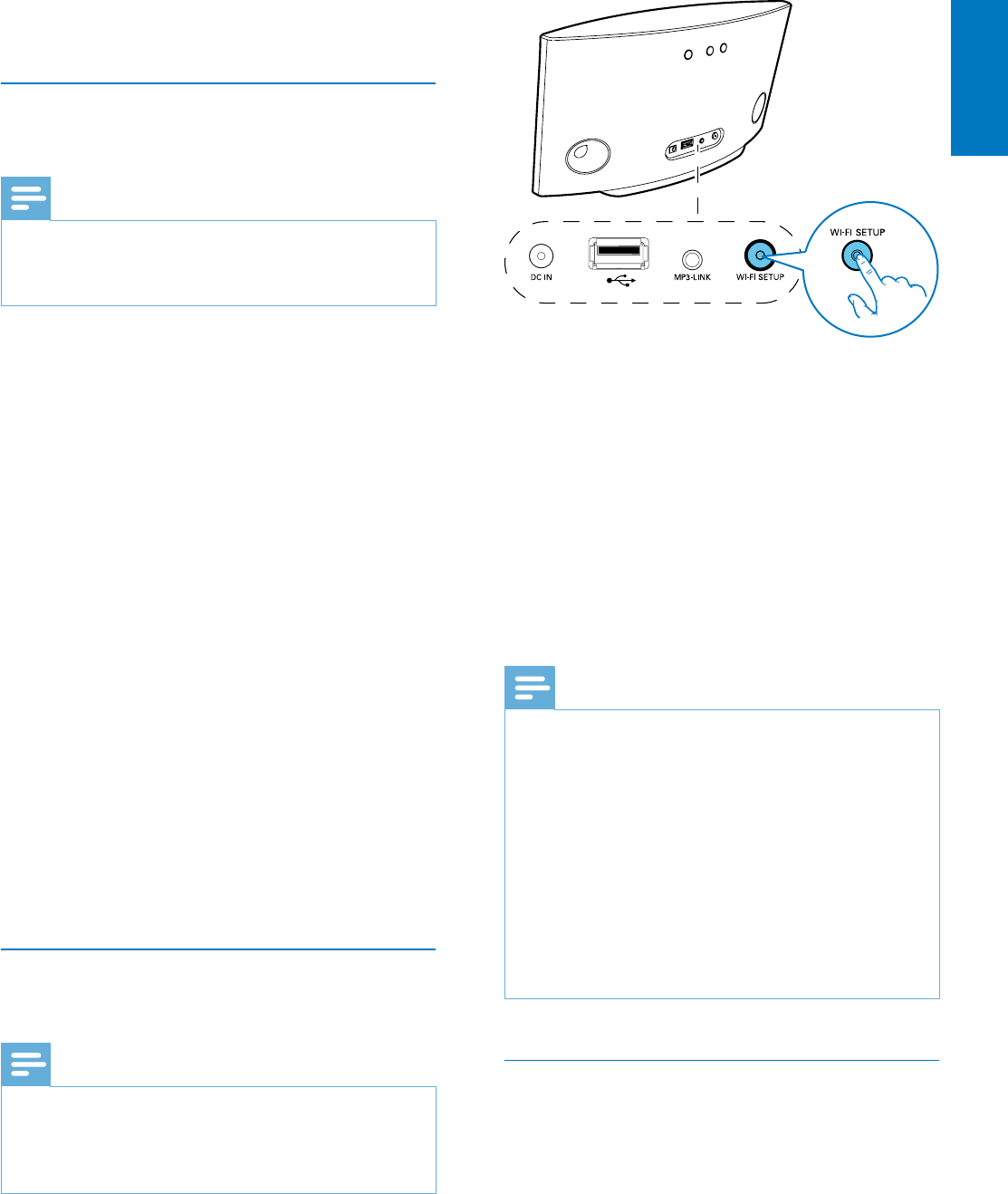
13
Français
FR
réglages Wi-Fi domestique actuels sur
votre appareil avec Wi-Fi' à la page 17).
Notez les réglages de votre routeur
Wi-Fi domestique
Remarque
Consultez systématiquement le manuel d'utilisation
de votre routeur Wi-Fi domestique pour obtenir des
instructions détaillées.
1Connectez votre appareil avec Wi-Fi à
votre réseau Wi-Fi domestique existant.
2Démarrez le navigateur Internet (par
exemple, Apple Safari ou Microsoft
Internet Explorer) sur votre appareil avec
Wi-Fi.
32XYUH]ODSDJHGHFRQÀJXUDWLRQGHYRWUH
routeur Wi-Fi domestique.
4Accédez à l'onglet Réglages Wi-Fi et notez
sur papier les informations suivantes :
Ale nom du réseau (SSID),
Ble mode de sécurité Wi-Fi (en général
WEP, WPA ou WPA2 s'il est activé),
Cle mot de passe Wi-Fi (si la sécurité
Wi-Fi est activée),
Dle mode DHCP (activé ou désactivé),
Eles paramètres d'adresse IP statique (si
le mode DHCP est désactivé).
Basculement du AD7050W en mode
GHFRQÀJXUDWLRQ:L)LDVVLVWp
Remarque
Avant d'appuyer sur un bouton quelconque du
AD7050W, assurez-vous que le AD7050W est bien
démarré (voir 'Mise en marche de votre AD7050W'
à la page 9).
Appuyez sur :L)L6(783 au dos de
AD7050W.
»Le voyant :L)L6(783 s'allume en
MDXQHGHPDQLqUHFRQWLQXH
»Un nouveau réseau Wi-Fi créé par
$':VDIÀFKH,OSRUWHOHQRPGH
réseau (SSID) de Philips AD7050W.
»La création de ce nouveau réseau Wi-
)LSHXWSUHQGUHMXVTXjVHFRQGHV
Remarque
8QHIRLVODFRQÀJXUDWLRQ:L)LPDQXHOOHGX$':
terminée, le nouveau réseau Wi-Fi créé par le
$':GLVSDUDvW
Si vous ne parvenez pas à passer en mode de
FRQÀJXUDWLRQ:L)LDVVLVWppWHLJQH]OH$':SXLV
rallumez-le, et une fois qu'il a redémarré, retentez
l'opération.
Assurez-vous qu'il n'y a pas d'autres appareils
FRPSDWLEOHV$LU3OD\3KLOLSVHQPRGHGHFRQÀJXUDWLRQ
de Wi-Fi assisté dans le même temps. Plusieurs
réseaux Wi-Fi créés de cette façon peuvent créer des
interférences entre eux.
Connectez votre appareil avec Wi-Fi
au nouveau réseau Wi-Fi créé.
Le nouveau réseau Wi-Fi créé par le AD7050W
autorise l'accès à un seul appareil avec Wi-
Fi. Pour éviter toute interférence d'autres
appareils Wi-Fi, il est conseillé de désactiver
provisoirement la fonction Wi-Fi de vos autres
appareils Wi-Fi.
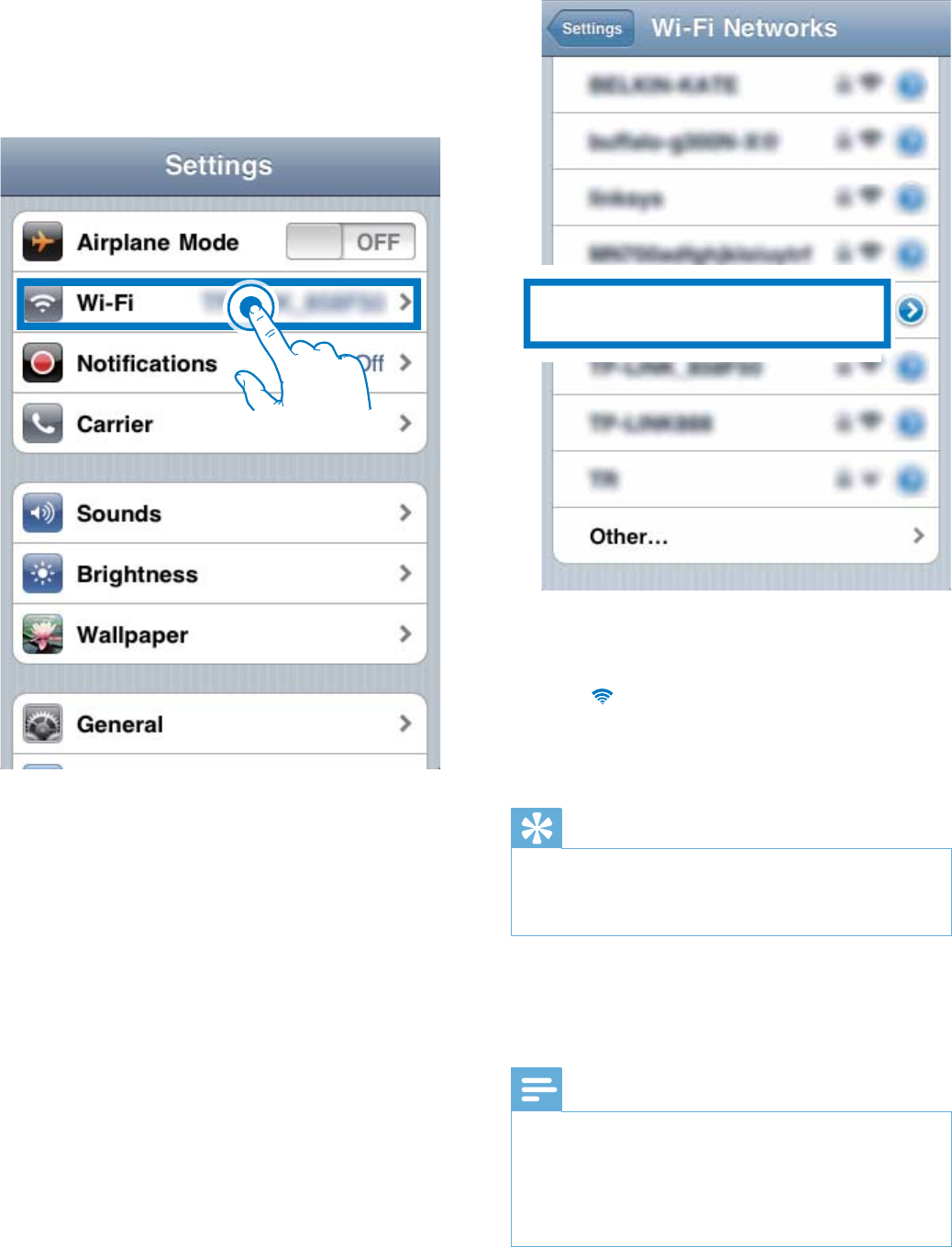
14 FR
Option 1 : utilisez votre iPod touch/iPhone/
iPad
1Sélectionnez Réglages -> Wi-Fi sur votre
iPod Touch/iPhone/iPad.
2Sélectionnez Philips AD7050W dans la
liste des réseaux disponibles.
3Attendez que la connexion Wi-Fi de votre
iPod touch/iPhone/iPad ait abouti.
»VDIÀFKHGDQVODQJOHVXSpULHXU
gauche de votre iPod touch/iPhone/
iPad.
Conseil
Si Philips AD7050W QHÀJXUHSDVGDQVODOLVWH
essayez de nouveau de rechercher les réseaux Wi-Fi
disponibles.
Option 2 : utilisation de votre PC/Mac
compatible Wi-Fi
Remarque
Consultez le manuel d'utilisation de votre PC/Mac pour
avoir des informations sur la façon de connecter votre
PC/Mac à un réseau Wi-Fi.
Pendant la connexion réseau Wi-Fi, ne connectez aucun
câble réseau à votre PC/Mac.
Philips AD7050W
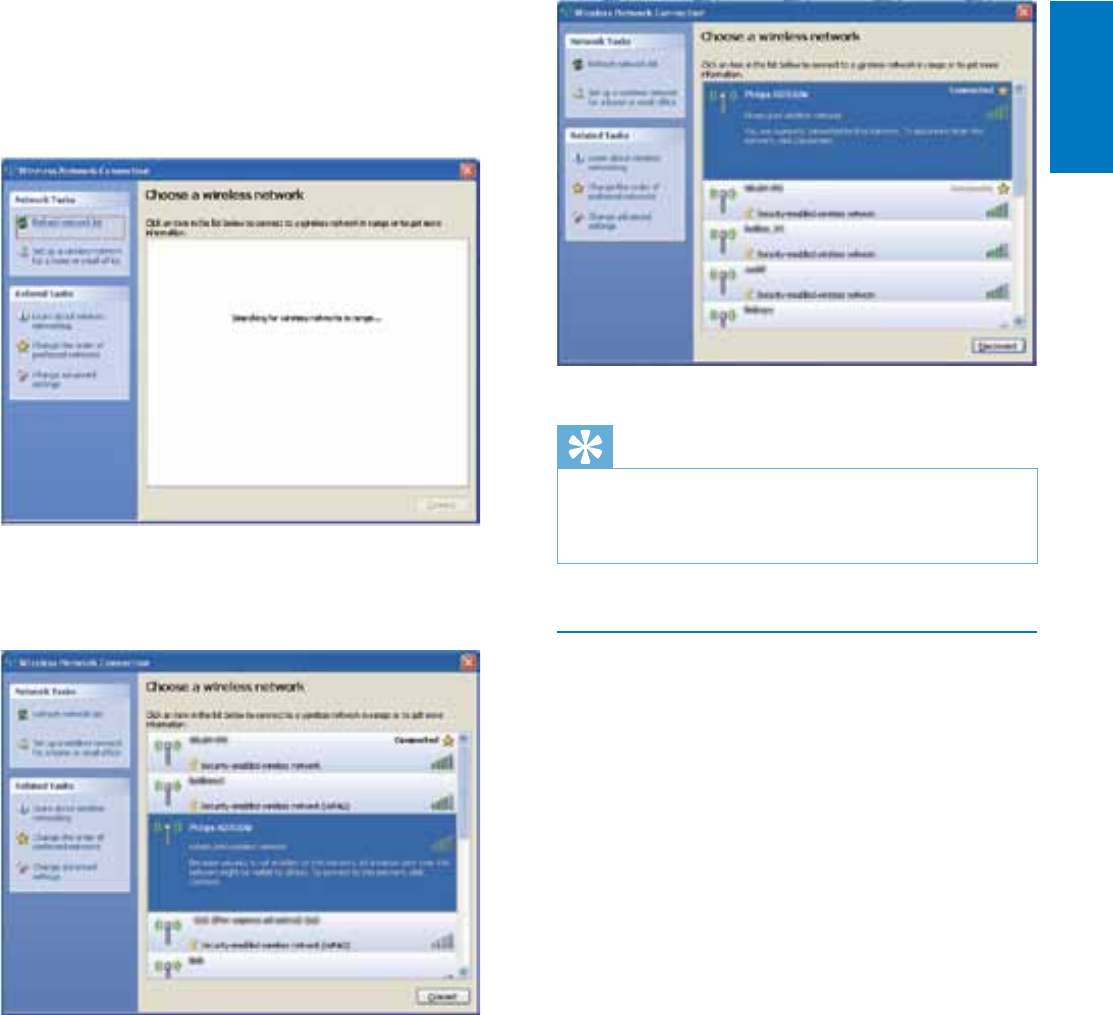
15
Français
FR
12XYUH]ORXWLOGHFRQÀJXUDWLRQGH:L)L
RXOHSDQQHDXGHFRQÀJXUDWLRQGHYRWUH
PC/Mac.
2Recherchez les réseaux Wi-Fi disponibles.
3Sélectionnez Philips AD7050W dans la
liste des réseaux disponibles.
43DWLHQWH]MXVTX·jFHTXHODFRQQH[LRQ:L)L
de votre PC/Mac ait abouti.
Conseil
Si Philips AD7050W QHÀJXUHSDVGDQVODOLVWH
essayez de nouveau de rechercher les réseaux Wi-Fi
disponibles.
Ouvrez la page Web intégrée du
AD7050W
1Démarrez le navigateur Apple Safari ou
l'autre navigateur Internet de votre appareil
avec Wi-Fi.
2Saisissez 192.168.1.1 dans la barre
GDGUHVVHGXQDYLJDWHXUSXLVFRQÀUPH]
»/DSDJHGHFRQÀJXUDWLRQGX
$':HVWDIÀFKpH
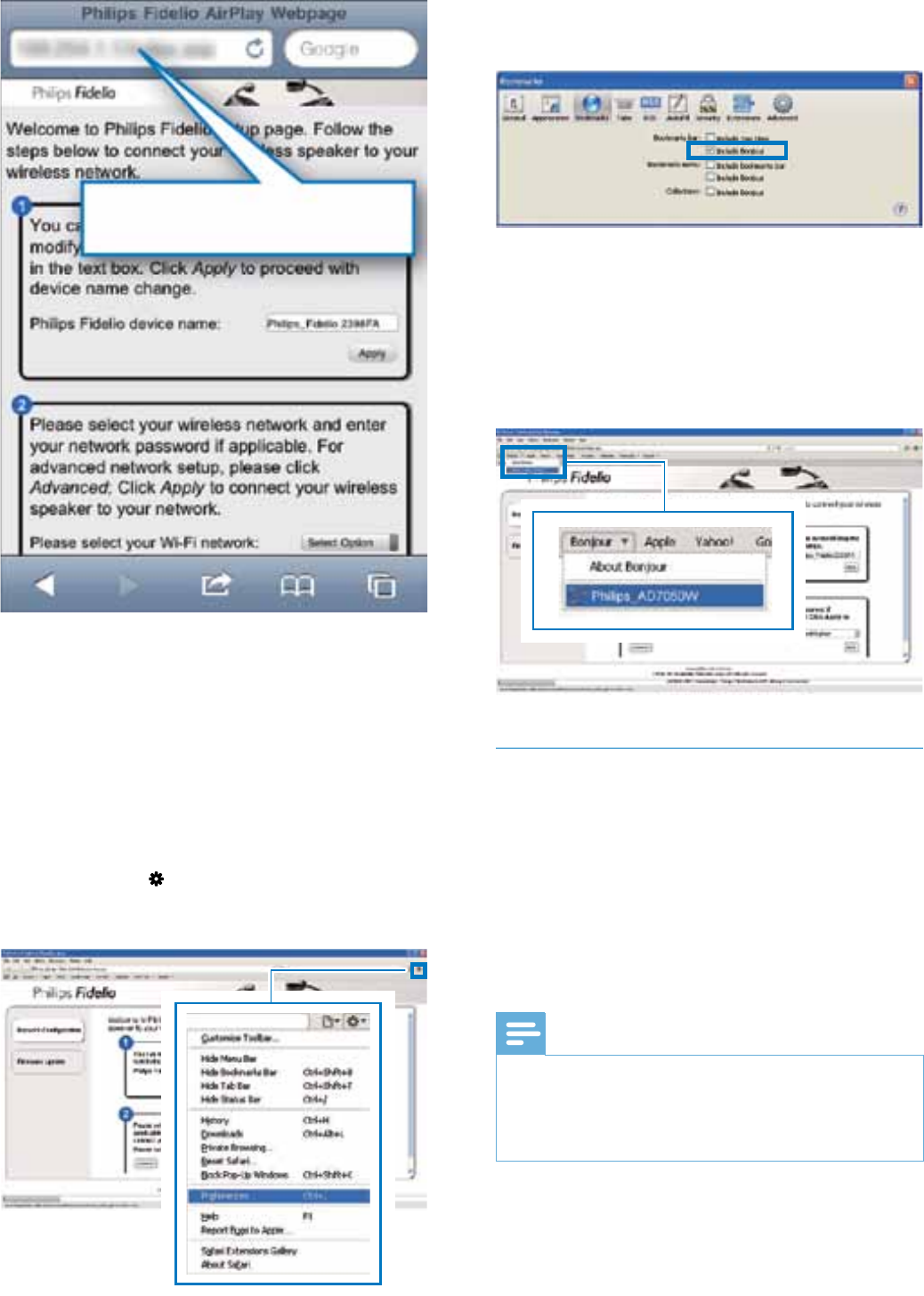
16 FR
Si vous utilisez Safari sur votre PC/Mac avec
Wi-Fi, vous pouvez également sélectionner
« Philips AD7050W XXX » dans la liste
déroulante Bonjour pour entrer directement
GDQVODSDJH:HEGHFRQÀJXUDWLRQGH
AD7050W.
1Cliquez sur -> Préférences.
»/HPHQX%RRNPDUNV6LJQHWVVDIÀFKH
192.168.1.1
2Cochez Include Bonjour,QFOXUH%RQMRXU
pour la barre Signets.
3Sélectionnez « Philips AD7050W XXX »
GDQVODOLVWHGpURXODQWH%RQMRXUDIÀFKpH
sur la barre de signets.
»/DSDJHGHFRQÀJXUDWLRQGX
$':HVWDIÀFKpH
0RGLÀFDWLRQGHVUpJODJHV:L)L
internes du AD7050W
6XUODSDJH:HEGHFRQÀJXUDWLRQGX
$':YRXVSRXYH]PRGLÀHUOHVUpJODJHV
Wi-Fi internes du AD7050W pour sa
connexion à votre réseau Wi-Fi domestique
existant.
Remarque
Assurez-vous que les réglages de la page Web de
FRQÀJXUDWLRQFRUUHVSRQGHQWDX[UpJODJHVGHYRWUH
réseau Wi-Fi domestique, que vous avez notés sur
papier.
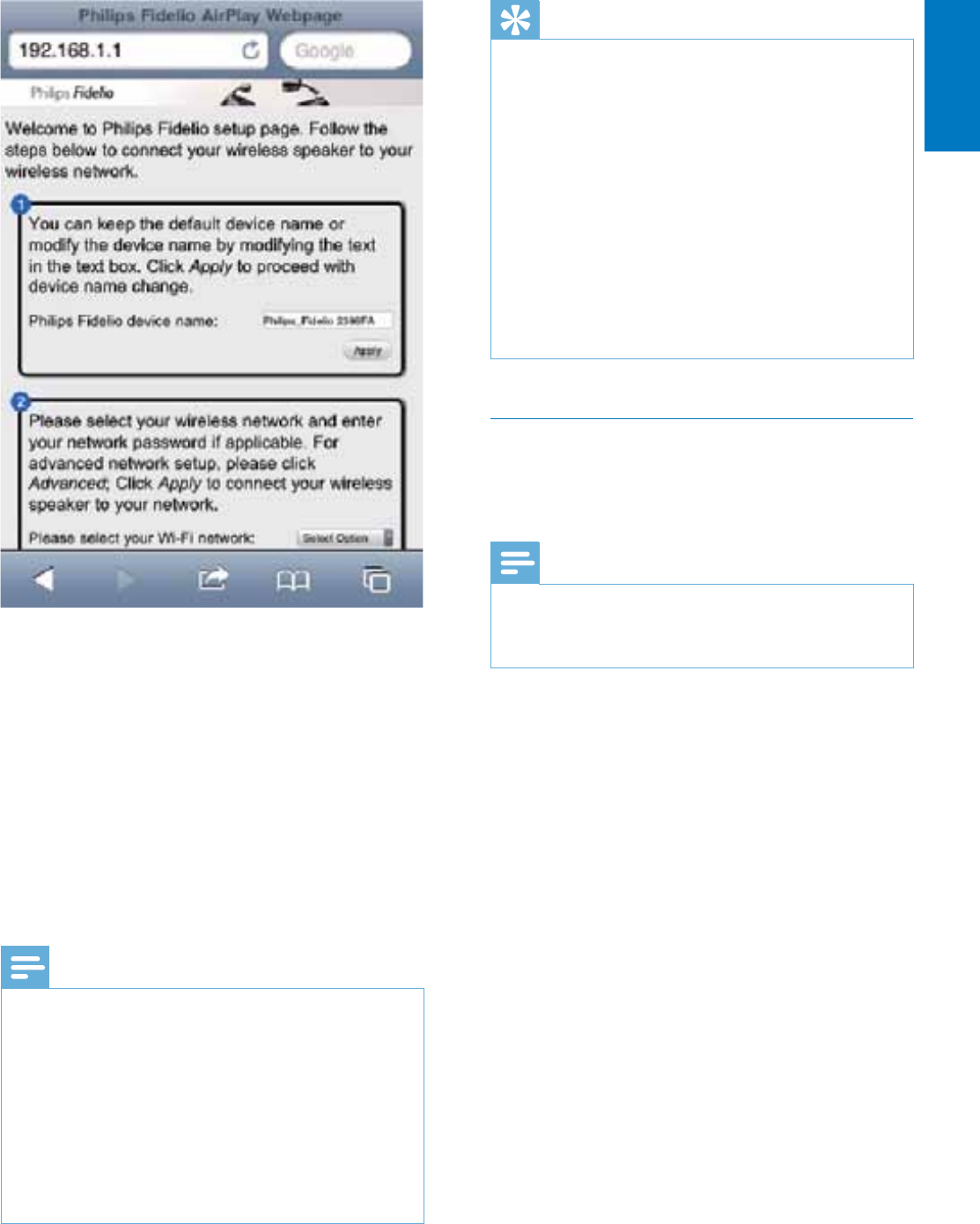
17
Français
FR
Suivez les instructions à l'écran pour
PRGLÀHUHWFRQÀUPHUOHVUpJODJHV:L)L
internes du AD7050W.
»Au bout d'un certain temps, le voyant
à l'arrière de AD7050W s'allume en
vert de manière continue et l'unité
émet un signal sonore.
»Le AD7050W est effectivement
connecté à votre réseau domestique
Wi-Fi existant.
Remarque
Si le voyant :,),6(783 sur AD7050W ne reste pas
DOOXPpHQYHUWFHODVLJQLÀHTXHODFRQQH[LRQ:L)LD
échoué. Éteignez votre routeur Wi-Fi et le AD7050W,
puis allumez-les à nouveau pour voir si le AD7050W
peut être connecté à votre réseau Wi-Fi domestique.
Si le problème persiste, exécutez de nouveau les
procédures mentionnées plus haut.
8QHIRLVTXHYRXVDYH]H[pFXWpOHVPRGLÀFDWLRQV
ci-dessus, puis éteint et rallumé AD7050W, le nouveau
UpVHDX:L)LFUppSDU$':GLVSDUDvW
Conseil
6LYRXVOHVRXKDLWH]YRXVSRXYH]PRGLÀHUOHQRPGH
votre AD7050W dans Advanced settings -> AirPlay
Device Name (Paramètres avancés -> Nom de
ODSSDUHLO$LU3OD\VXUODSDJHGH:HEGHFRQÀJXUDWLRQ
du AD7050W. Cela peut s'avérer utile lorsque vous
disposez de plusieurs appareils Philips compatibles
AirPlay chez vous et si vous devez les distinguer les uns
des autres.
Si vous voulez saisir manuellement le nom du
réseau (SSID) (par exemple, si vous voulez masquer
votre SSID), accédez à Advanced settings ->
&21),*85(0$18$//< (Paramètres avancés ->
CONFIGURATION MANUELLE) sur la page Web de
FRQÀJXUDWLRQGX$':
Restaurez les réglages Wi-Fi
domestique actuels sur votre appareil
avec Wi-Fi
Remarque
Assurez-vous que les réglages des étapes 2 à 3
ci-dessous correspondent aux réglages de réseau
domestique Wi-Fi notés sur papier.
1Sélectionnez Paramètres-> Wi-Fi sur votre
iPod touch/iPhone/iPad.
Ou ouvrez la liste de réseaux Wi-Fi
disponibles sur votre PC/Mac.
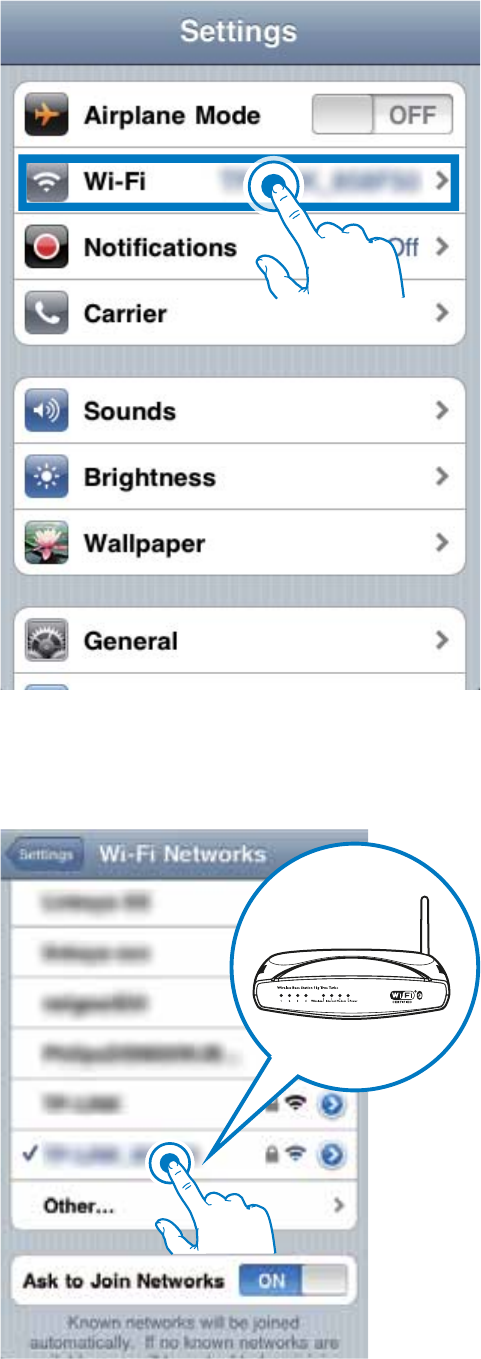
18 FR
2Sélectionnez le nom du réseau (SSID) de
votre routeur dans la liste des réseaux sans
ÀOGLVSRQLEOHV
3Saisissez le code réseau si nécessaire.
4$WWHQGH]MXVTX·jFHTXHODFRQQH[LRQj
votre réseau domestique Wi-Fi ait abouti.
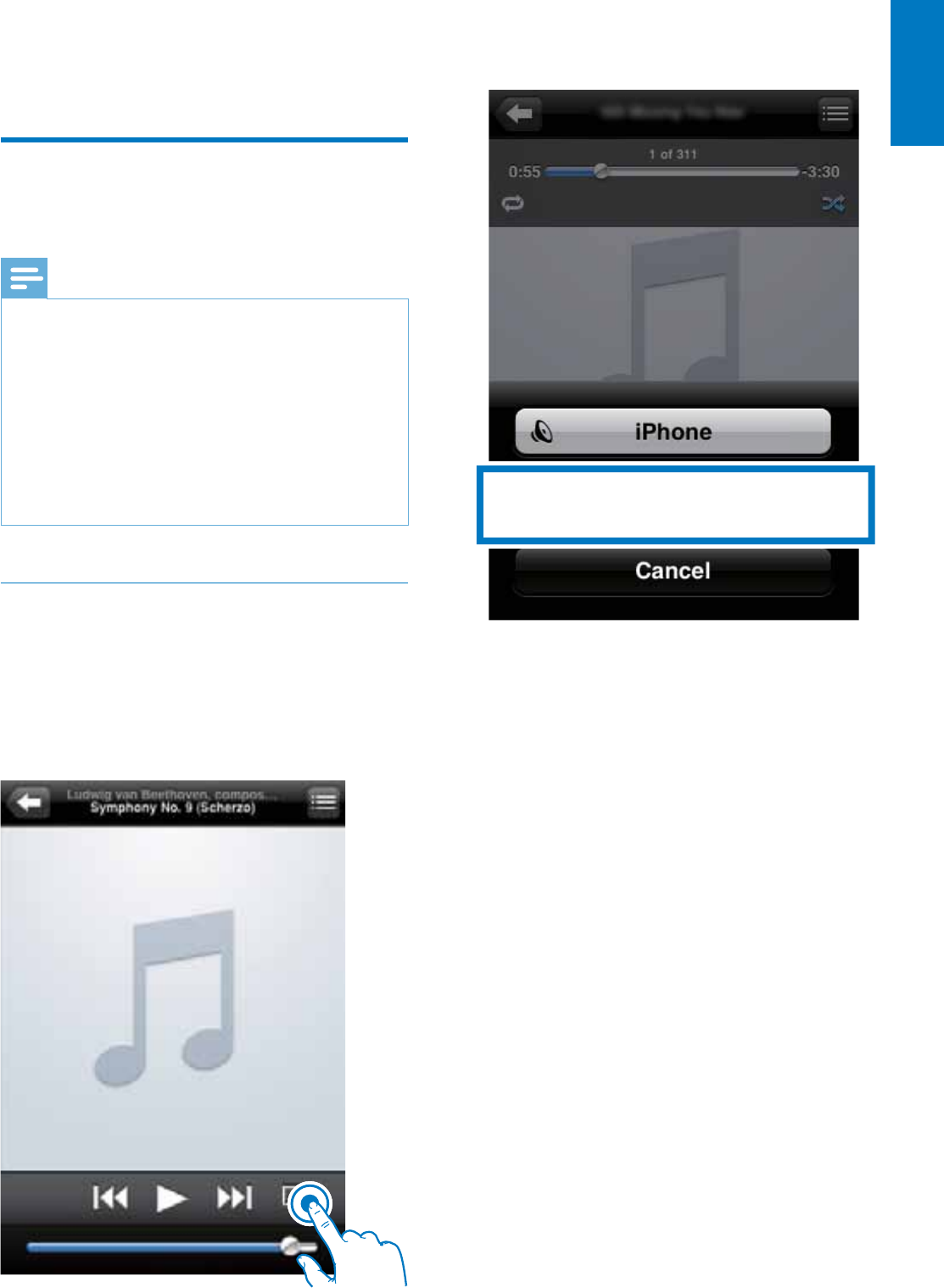
19
Français
FR
5 Lecture
Diffusez le son de votre
bibliothèque musicale iTunes
sur AD7050W
Remarque
Assurez-vous que votre appareil hébergeant iTunes est
connecté au même réseau Wi-Fi que votre AD7050W.
Votre appareil iTunes peut être un iPod touch/iPhone/
iPad équipé du système d'exploitation iOS 4.3 (ou
ultérieur) ou un PC/Mac avec Wi-Fi équipé de iTunes
10 (ou ultérieur).
Pour les utilisateurs iPhone 4S : pour garantir des
performances AirPlay optimales, procédez à la mise
à niveau de votre iPhone 4S vers iOS 5.1 ou version
ultérieure.
Diffusez de la musique depuis votre
iPod touch/iPhone/iPad
1Lancez l’application iPod/Music sur votre
iPod touch/iPhone/iPad.
2Appuyez sur l'icône AirPlay.
3Sélectionnez Philips AD7050W XXXX
(ou le nom personnalisé par l'utilisateur)
dans la liste AirPlay.
46pOHFWLRQQH]XQÀFKLHUPXOWLPpGLDHW
lancez la lecture.
»Au bout d'un certain temps, vous
entendrez la musique du AD7050W.
Philips AD7050W xxx
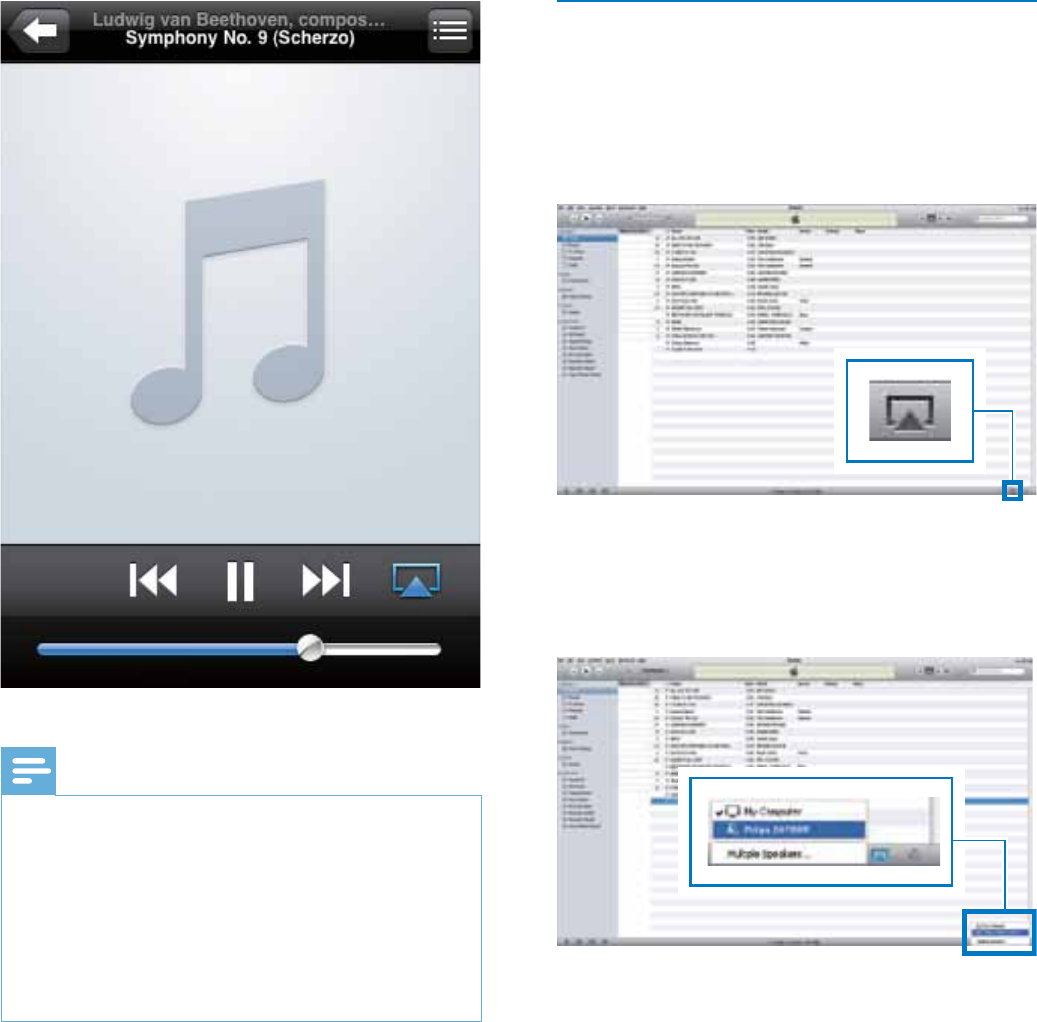
20 FR
Remarque
Si vous n'entendez pas de musique après la
FRQÀJXUDWLRQSURFpGH]GHOXQHGHVPDQLqUHVVXLYDQWHV
sur votre iPod touch/iPhone/iPad :
(1) Déconnectez puis reconnectez au même routeur
de Wi-Fi ;
(2) Fermez toutes les applications exécutées en
arrière-plan ;
(3) Éteignez puis rallumez votre iPod touch/iPhone/iPad.
Diffusez depuis votre PC/Mac
1Lancez iTunes 10 (ou une version
ultérieure) sur votre PC/Mac.
2Cliquez sur l'icône AirPlay dans la fenêtre.
3Sélectionnez Philips AD7050W XXXX
(ou le nom personnalisé par l'utilisateur)
dans la liste AirPlay.
46pOHFWLRQQH]XQÀFKLHUPXOWLPpGLDHW
lancez la lecture.
»Au bout d'un certain temps, vous
entendrez la musique du AD7050W.
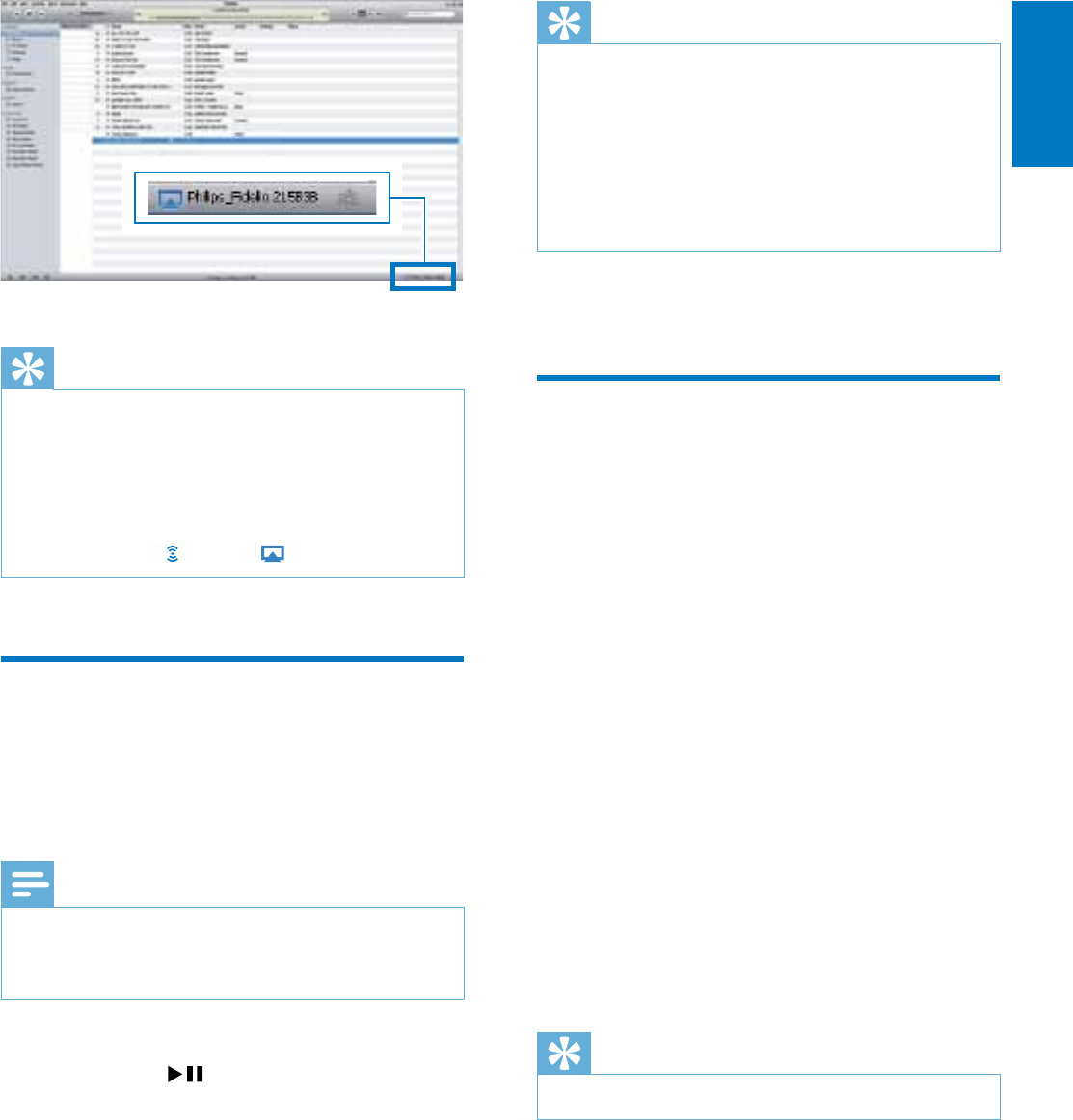
21
Français
FR
Conseil
Lorsque vous diffusez du son depuis votre bibliothèque
musicale iTunes sur un PC/Mac, vous pouvez
sélectionner plusieurs appareils compatibles AirPlay (le
cas échéant) à l'étape 3 pour diffuser simultanément la
musique sur tous.
Si vous utilisez une version antérieure d'iTunes, l'icône
AirPlay peut être au lieu de .
Contrôle de la lecture
Vous pouvez sélectionner différentes options de
lecture sur l'appareil hébergeant iTunes ou sur
le AD7050W.
Remarque
Assurez-vous que vous êtes parvenu à diffuser du
son issu de votre bibliothèque musicale iTunes sur le
AD7050W.
Pour suspendre/reprendre la lecture,
appuyez sur .
Pour régler le volume, appuyez sur + /- à
plusieurs reprises.
Conseil
Si vous diffusez la musique d'un PC/Mac et souhaitez
contrôler la lecture de musique depuis le AD7050W,
lancez iTunes et cochez Allow iTunes audio control
from remote speakers (Autoriser le contrôle
audio d'iTunes à partir d'enceintes distantes) dans
Edit (Édition) (pour Windows) ou iTunes (pour
Mac) -> Preferences... (Préférences) -> Devices
(Périphériques).
8WLOLVH]OHVUpJODJHVDXGLR
avancés
Si votre appareil hébergeant iTunes est un
iPod touch/iPhone/iPad :
Pour les réglages audio avancés et les
fonctionnalités supplémentaires, vous pouvez
utiliser votre iPod touch/iPhone/iPad pour
télécharger l'application Philips SoundStudio
depuis l'App Store d'Apple. Il s'agit d'une
application gratuite de Philips.
Si votre appareil hébergeant iTunes est un PC/
Mac avec Wi-Fi :
Pour les réglages audio avancés, vous pouvez
utiliser l'égaliseur disponible sur iTunes
directement (View -> Show Equalizer$IÀFKHU
!$IÀFKHUOpJDOLVHXU
Conseil
Consultez l'aide d'iTunes pour plus de détails.
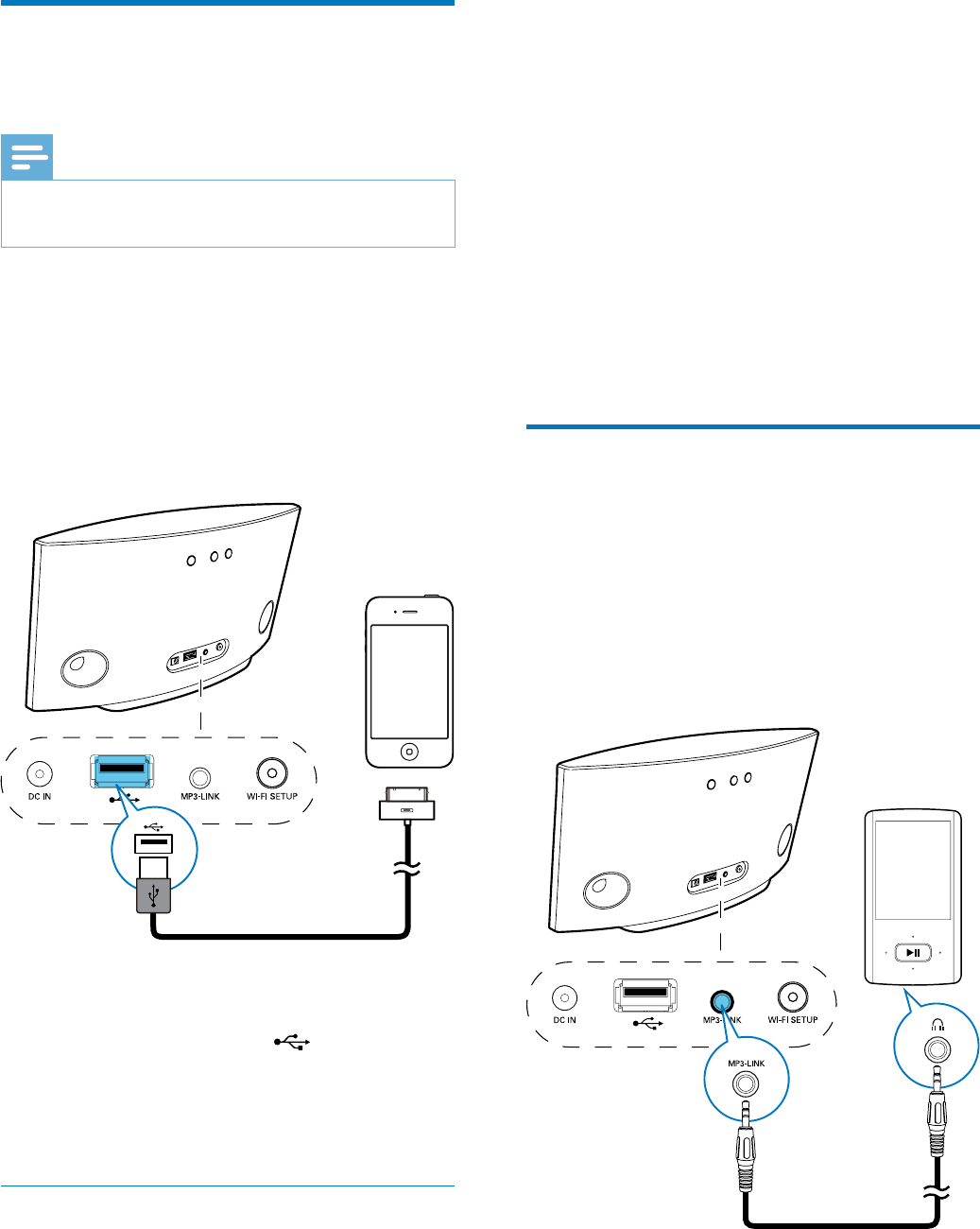
22 FR
Lecture/rechargement de
votre iPod/iPhone/iPad via la
SULVH86%
Remarque
La prise USB est uniquement compatible iPod/iPhone/
iPad.
Vous pouvez lire ou charger votre iPod/iPhone/
iPad via la prise USB à l'aide d'un câble USB
Apple (non fourni).
Si vous avez arrêté la diffusion audio par AirPlay,
une fois la connexion USB réussie, l'unité
bascule automatiquement sur la source USB.
Connectez un câble USB Apple (non
fourni) :
au connecteur 86% à l'arrière du
AD7050W,
au connecteur de la station de votre
iPod/iPhone/iPad.
Compatible iPod/iPhone/iPad
Le connecteur USB prend en charge la lecture
et la charge des modèles iPod, iPhone et iPad
suivants.
iPad 2
iPad
iPhone 4S
iPhone 4
iPhone 3GS
iPhone 3G
iPhone
iPod classic
iPod 5G
iPod 4G
iPod nano (2ème, 3ème, 4ème, 5ème et
6ème générations)
iPod touch (1ère, 2ème, 3ème et
4ème générations)
Lecture à partir d'un appareil
externe
Vous pouvez également écouter la musique à
partir d'un baladeur audio externe via l'unité.
Si vous avez interrompu la diffusion audio par
AirPlay et la lecture directe de musique via la
prise USB, l'unité bascule automatiquement sur
la source MP3 Link.
Connectez le câble MP3 Link fourni sur :
à la prise DC IN située à l'arrière de
l'unité principale ;
à la prise casque d'un baladeur audio
externe.
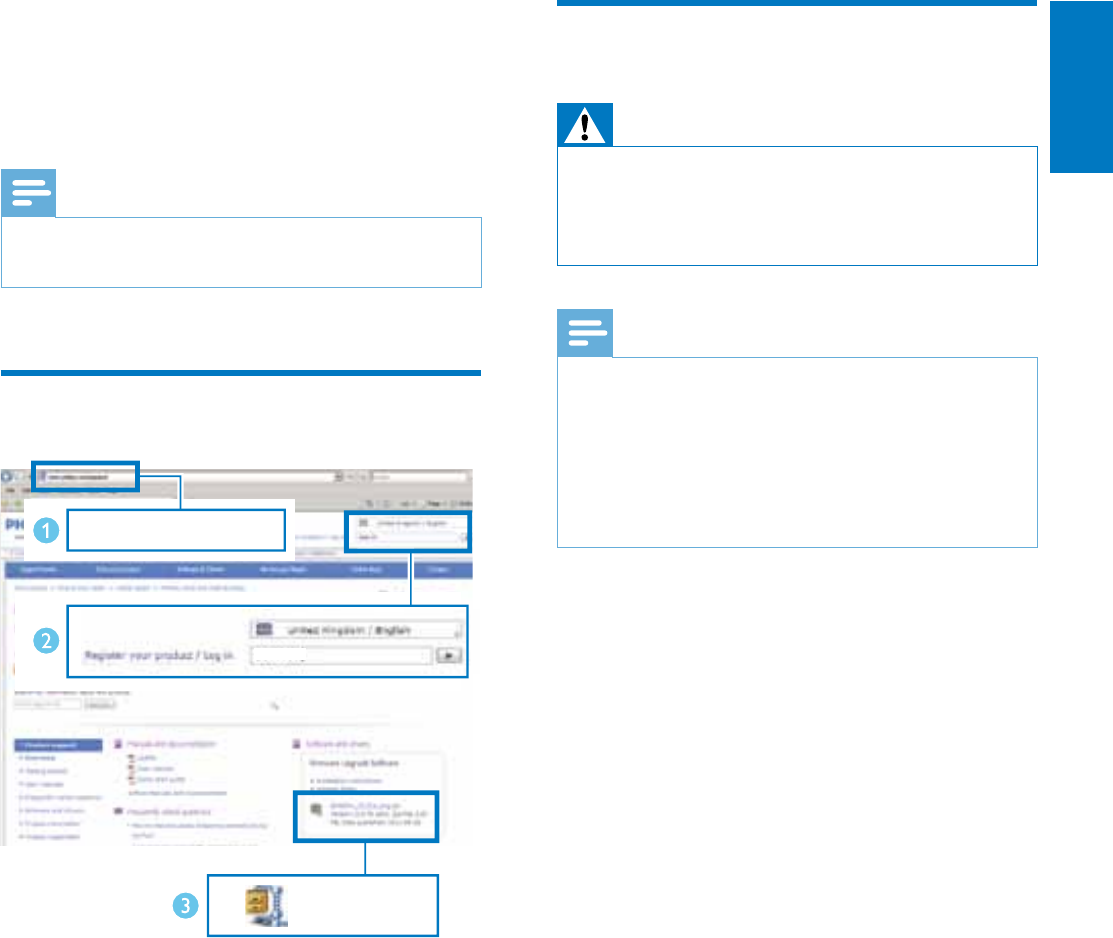
23
Français
FR
6 Mettre à jour le
micrologiciel
Remarque
9RXVSRXYH]XQLTXHPHQWPHWWUHjMRXUOHPLFURORJLFLHO
à partir d'un PC/Mac.
7pOpFKDUJHPHQWGXÀFKLHUGH
mise à jour
1À partir de votre PC/Mac, accédez au site
www.philips.com/support.
2Saisissez la référence du modèle pour
UHFKHUFKHUOHGHUQLHUÀFKLHUGHPLVHj
niveau du micrologiciel disponible.
3(QUHJLVWUH]OHÀFKLHUGHPLVHjQLYHDXVXU
votre disque dur.
www.philips.com/support
XXXX
XXXX. zip
Mise à jour à partir de la page
GHFRQÀJXUDWLRQ
Avertissement
&RQQHFWH]WRXMRXUVYRWUH$':jODOLPHQWDWLRQ
secteur pour une mise à niveau du micrologiciel.
1pWHLJQH]MDPDLVYRWUH$':SHQGDQWODPLVHj
niveau du micrologiciel.
Remarque
Pour utiliser un navigateur Internet autre qu'Apple
Safari sur votre PC/Mac, n'oubliez pas d'accéder à
ODSDJHGHFRQÀJXUDWLRQGXURXWHXU:L)LHWQRWH]
l'adresse IP de votre AD7050W. Consultez le manuel
d'utilisation de votre routeur Wi-Fi pour savoir
comment rechercher les adresses IP des appareils
connectés à ce dernier.
1Mettez le AD7050W sous tension (voir
'Mise en marche de votre AD7050W' à la
page 9).
»L'unité met environ 35 secondes à
démarrer. Pendant le démarrage, le
voyant :,),6(783 à l'arrière de
OXQLWpFOLJQRWHHQMDXQH
»Après le démarrage, vous pouvez
entendre un signal sonore et le voyant
:,),6(783 reste allumé en blanc.
»Le AD7050W se connecte
automatiquement au dernier réseau
:L)LFRQÀJXUp
2Assurez-vous que le AD7050W et votre
PC/Mac sont connectés au même routeur
Wi-Fi.
3Ouvrez Apple Safari sur votre PC/Mac,
puis sélectionnez « Philips_Fidelio XXX »
GDQVODOLVWHGpURXODQWH%RQMRXU
Ou ouvrez un autre navigateur Internet
sur votre PC/Mac, saisissez l'adresse IP
du AD7050W (disponible sur la page
GHFRQÀJXUDWLRQGXURXWHXU:L)L
dans la barre d'adresse.
»/DSDJHGHFRQÀJXUDWLRQGX
$':HVWDIÀFKpH
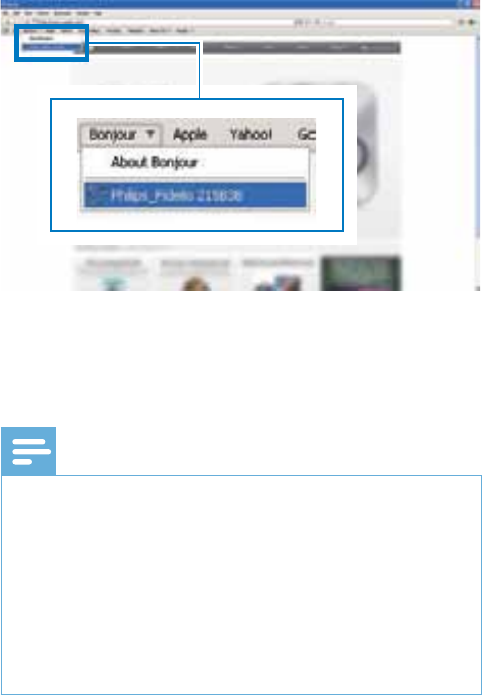
24 FR
4Suivez les instructions à l'écran pour
UpDOLVHUODPLVHjMRXUGXPLFURORJLFLHO
Remarque
6LODPLVHjMRXUGXPLFURORJLFLHOpFKRXHYRXVSRXYH]
essayer d'exécuter de nouveau les procédures ci-
dessus.
8QHIRLVODPLVHjMRXUGXPLFURORJLFLHOUpXVVLHVLO
existe un problème quelconque sur la connexion Wi-Fi,
UHGpPDUUH]$':SXLVUpHVVD\H]GHFRQÀJXUHUOH
réseau Wi-Fi pour AD7050W (voir 'Connexion à votre
réseau domestique Wi-Fi pour AirPlay' à la page 10).
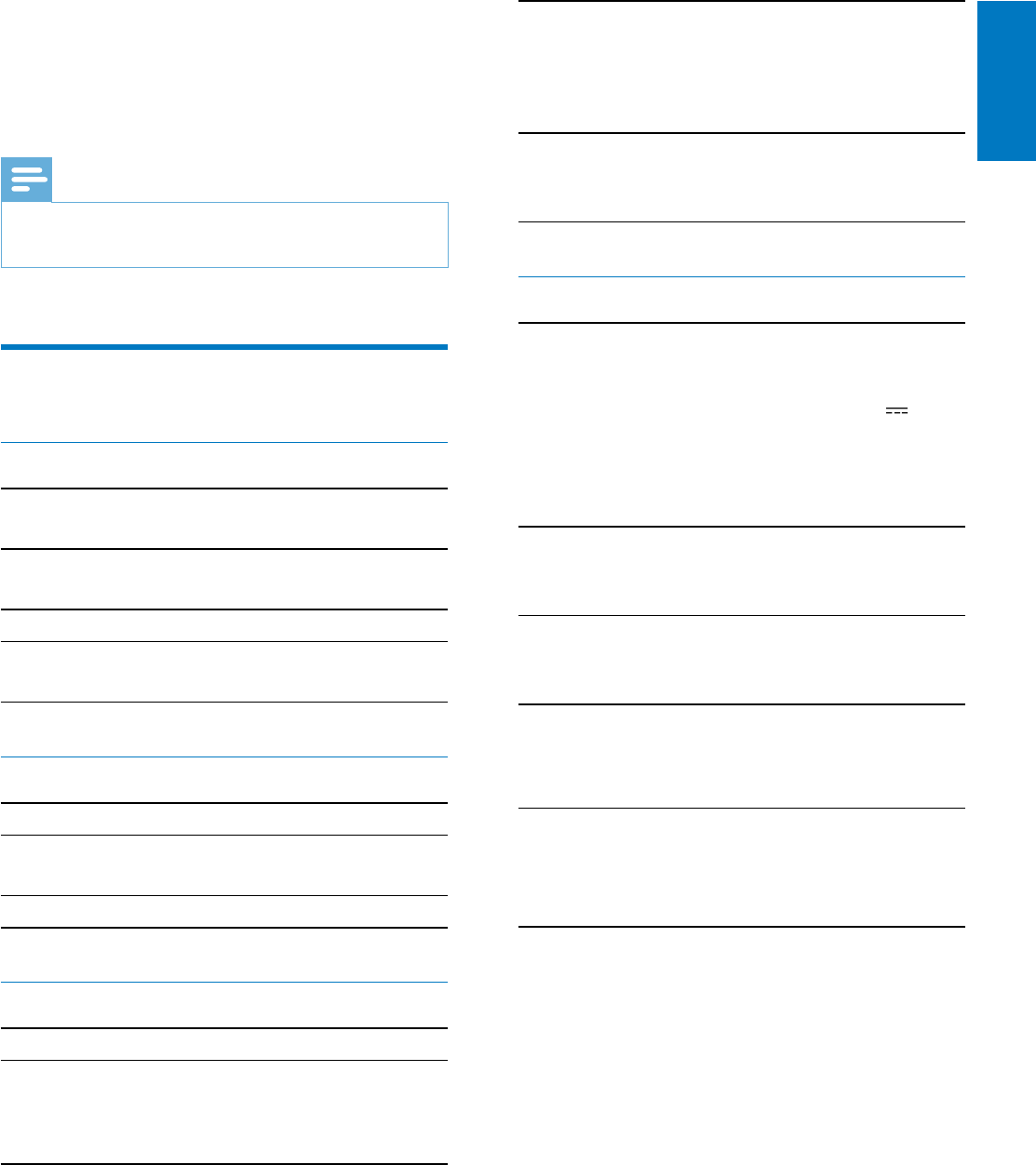
25
Français
FR
7 Informations sur
le produit
Remarque
/HVLQIRUPDWLRQVVXUOHSURGXLWVRQWVXMHWWHVj
PRGLÀFDWLRQVVDQVQRWLÀFDWLRQSUpDODEOH
Caractéristiques techniques
$PSOLÀFDWHXU
Puissance de sortie
nominale
2x20WRMS
Réponse en fréquence 50 Hz - 20 kHz,
±3 dB
Rapport signal/bruit > 86 dB
MP3 Link 600 mV RMS
20 kOhm
Enceintes
Impédance 8 ohms
Enceinte 66 mm à gamme
étendue
Sensibilité 82 dB/m/W
6DQVÀO
1RUPHVDQVÀO 802.11b/g
Sécurité sans
ÀO
WEP (64 ou 128 bits),
WPA/WPA2 (8-
63 caractères)
Gamme de
fréquences
2 412 - 2 462 MHz CH1-
CH11 (/79, /37, /55, /97)
2 412 - 2 472 MHz CH1-
CH13 (/12, /10, /05)
PBC (une
pression sur le
bouton)
Oui
Informations générales
Alimentation par
secteur
PHILIPS
MODÈLE
D'ALIMENTATION :
EFS05001800250 CE
Entrée : 100 ~ 240V,
50/60 Hz 2 A
Sortie : 18 V 2,5 A
Consommation
électrique en mode de
fonctionnement
40 W
Consommation
électrique en mode
veille
< 0,5 W
Dimensions
- Unité principale
(LxlxH)
358 x 137 x 203 mm
Poids
- Avec emballage
- Unité principale
3,05 kg
2,1 kg

26 FR
8 Dépannage
Avertissement
1HUHWLUH]MDPDLVOHERvWLHUGHODSSDUHLO
Pour que votre garantie reste valide, n'essayez
MDPDLVGHUpSDUHUOHV\VWqPHYRXVPrPH
En cas de problème lors de l'utilisation de cet
DSSDUHLOYpULÀH]OHVSRLQWVVXLYDQWVDYDQWGH
faire appel au service d'assistance. Si aucune
solution à votre problème n'a été trouvée,
visitez le site Web Philips (www.philips.com/
welcome). Lorsque vous contactez Philips,
placez votre appareil à portée de main et
gardez le numéro de modèle et le numéro de
série de l'appareil à disposition.
Pas d'alimentation
Assurez-vous que la prise d'alimentation
secteur de l'appareil est correctement
branchée.
Assurez-vous que la prise secteur est
alimentée.
Absence de son
$MXVWH]OHYROXPH
9pULÀH]ODFRQQH[LRQUpVHDX:L)L
5HFRQÀJXUH]OHUpVHDXVLQpFHVVDLUHYRLU
'Connexion à votre réseau domestique
Wi-Fi pour AirPlay' à la page 10).
Aucune réponse de l'appareil
5HGpPDUUH]$':SXLVUHFRQÀJXUH]
le réseau Wi-Fi pour AD7050W (voir
'Connexion à votre réseau domestique
Wi-Fi pour AirPlay' à la page 10).
Débranchez et rebranchez la prise
d'alimentation secteur, puis rallumez
l'appareil.
La connexion au réseau Wi-Fi a échoué
9pULÀH]VLYRWUHURXWHXU:L)LHVWELHQ
FHUWLÀp:L)LEJ&HWDSSDUHLOQHVW
FRPSDWLEOHTXDYHFOHVURXWHXUVFHUWLÀpV
Wi-Fi 802.11b/g.
6LYRWUHURXWHXU:L)LHVWFHUWLÀp:L)L
802.11n, assurez-vous de bien activer le
802.11b/g. Le AD7050W ne pas prend
en charge la connexion aux routeurs
uniquement équipés de 802.11n.
Cet appareil ne prend pas en charge la
méthode WPS-PIN.
Si votre routeur Wi-Fi prend en charge
WPS et la méthode WPS-PBC mais ne
se connecte pas eu AD7050W, essayez la
PpWKRGHPDQXHOOHGHFRQÀJXUDWLRQ:L)L
(voir 'Méthode 3 : connexion à un routeur
Wi-Fi non WPS' à la page 12).
Activez la diffusion du SSID sur le routeur
Wi-Fi.
Évitez des sources potentielles
d'interférence pouvant affecter le signal
Wi-Fi, telles que les fours à micro-ondes.
Si vous n'utilisez pas votre PC pour
FRQÀJXUHUOHUpVHDX:L)LYpULÀH]TXH
votre PC utilise un réseau Wi-Fi. Vous ne
pouvez pas utiliser de connexion Ethernet
SRXUODFRQÀJXUDWLRQUpVHDXG$LU3OD\
Assurez-vous que le nom SSID
de votre routeur domestique est
composé exclusivement de caractères
alphanumériques, sans aucun espace ou
caractère spécial tel que %/#/*.
Si vous choisissez de renommer l'appareil
AirPlay « Philips AD7050W XXXX »
dans le menu des réglages, n'utilisez pas de
symboles ni de caractères spéciaux.
Pour certains nouveaux types de routeurs
Wi-Fi, un nom de réseau (SSID) peut être
créé être automatiquement au moment
où vous utilisez WPS pour vous connecter.
5HPSODFH]WRXMRXUVOHQRPGHUpVHDXSDU
défaut (SSID) par un nom simple constitué
GHFDUDFWqUHVDOSKDQXPpULTXHVHWPRGLÀH]
également le mode de sécurité Wi-Fi pour
sécuriser votre réseau.
Coupure ponctuelle de la diffusion de musique
AirPlay
Procédez à l'une ou à toutes les opérations
suivantes :
Déplacez le AD7050W plus près de votre
routeur Wi-Fi.
Retirez tout obstacle situé entre le
AD7050W et votre routeur Wi-Fi.
Évitez d'utiliser un canal Wi-Fi utilisé par un
réseau Wi-Fi dont les zones de couverture
se superposent.
9pULÀH]TXHOHGpELWGHYRWUHUpVHDX
HVWVXIÀVDPPHQWUDSLGHVLSOXVLHXUV
appareils se partagent le même routeur,
les performances d'AirPlay peuvent s'en
ressentir). Désactivez les autres appareils
connectés à votre routeur domestique.
Activez l'option QoS (Quality of Service)
(si disponible sur le routeur Wi-Fi).
Désactivez les autres routeurs Wi-Fi.
/LF{QH$LU3OD\QHVDIÀFKHSDVVXUODSSDUHLO
hébergeant iTunes
$VVXUH]YRXVTXHOH$':HVWGpMj
connecté à votre réseau domestique Wi-Fi.
Avant d'ouvrir iTunes, assurez-vous
TXHYRXVDYH]DFWLYpOHVHUYLFH%RQMRXU
sur votre PC. Dans Windows XP, par
exemple : pour activer ce service,
cliquez sur Démarrer->Panneau de
FRQÀJXUDWLRQ et double-cliquez sur Outils
d'administration-> Services-> Service
Bonjour, puis, dans le menu contextuel,
cliquez sur Démarrer, puis sur OK.
Si le problème persiste, essayez de
redémarrer le AD7050W.
La connexion AirPlay a échoué avec le Mac
ou le PC
Désactivez provisoirement le pare-feu et
le logiciel de sécurité pour voir s'il bloque
les ports qu'AirPlay utilise pour diffuser
du contenu. Consultez l'aide de votre
pare-feu et de votre logiciel de sécurité
pour savoir comment débloquer les ports
utilisés par AirPlay.
Lors de l'utilisation de l'iPod Touch/iPhone/
iPad/Mac/PC pour AirPlay, si la lecture
musicale saute ou s'interrompt, essayez de
redémarrer votre iPod Touch/iPhone/iPad,
iTunes ou le AD7050W.
La diffusion vidéo ou les téléchargements
FTP peuvent surcharger votre routeur et,
dès lors, causer des interruptions durant
la lecture musicale d'AirPlay. Essayez de
réduire la charge de votre routeur.
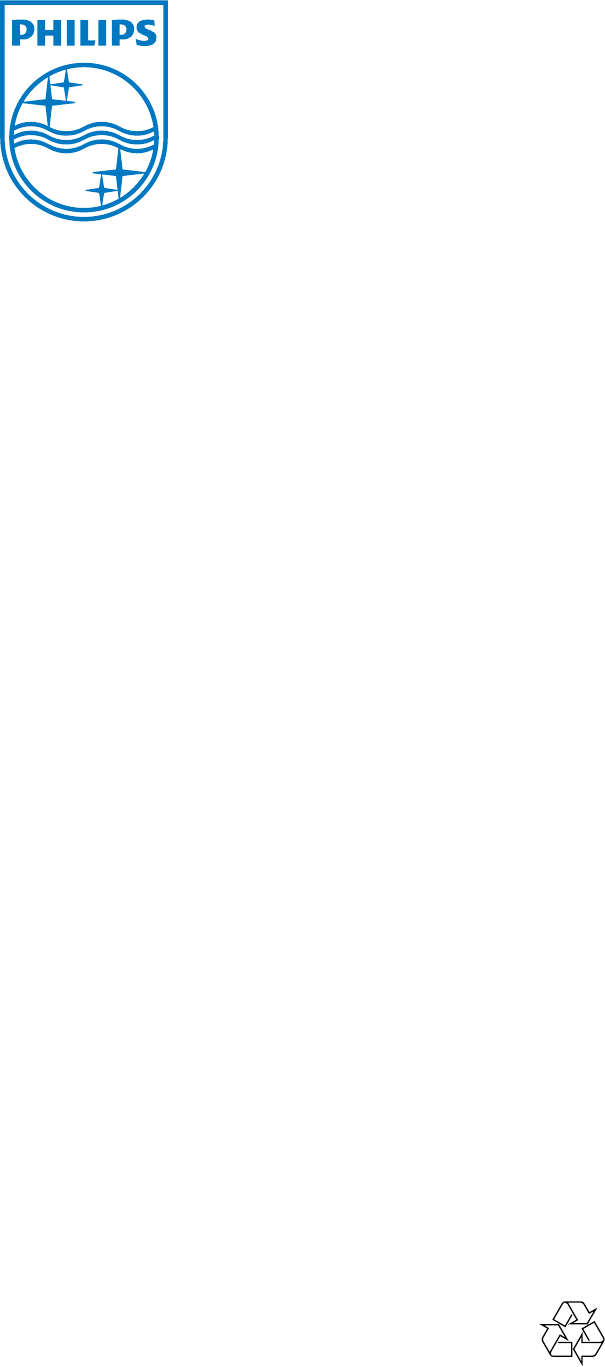
Specifications are subject to change without notice
© 2012 Koninklijke Philips Electronics N.V.
All rights reserved.
$':BB80B9